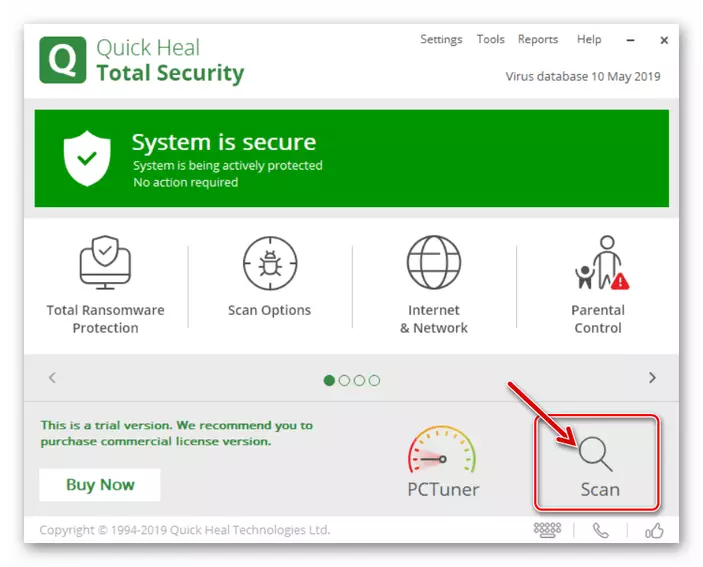ଗୁରୁତ୍ୱପୂର୍ଣ୍ଣ! ନିମ୍ନରେ ବର୍ଣ୍ଣିତ ନିର୍ଦ୍ଦେଶଗୁଡ଼ିକୁ କରିବାକୁ ଯିବା ପୂର୍ବରୁ, ଇଣ୍ଟରନେଟ୍ ସଂଯୋଗର ଗୁଣ ଏବଂ ଗତି ଯାଞ୍ଚ କରନ୍ତୁ ଏବଂ ଏହା ମଧ୍ୟ ନିଶ୍ଚିତ କରନ୍ତୁ ଯେ ଗୁଗୁଲ୍ କ୍ରୋମ୍ ସମସ୍ତ କିମ୍ବା ଅଧିକାଂଶ ୱେବ୍ ପୃଷ୍ଠାଗୁଡ଼ିକୁ ଖୋଲିବ ନାହିଁ ଏବଂ ଏକ ପୃଥକ ୱେବସାଇଟ୍ କିମ୍ବା ସାଇଟ୍ ନୁହେଁ |
ଆହୁରି ପଢ:
ଏକ କମ୍ପ୍ୟୁଟର ଏବଂ ଫୋନରେ ଇଣ୍ଟରନେଟ୍ ସଂଯୋଗଗୁଡ଼ିକୁ କିପରି ଯାଞ୍ଚ କରିବେ |
ଏକ କମ୍ପ୍ୟୁଟର ଏବଂ ଫୋନରେ ଇଣ୍ଟରନେଟର ଗତି କିପରି ବ raise ାଇବେ |
ବିକଳ୍ପ 1: କମ୍ପ୍ୟୁଟର |
PC PC ପାଇଁ ଗୁଗୁଲ୍ କ୍ରୋମ୍ ଖୋଲିବ ନାହିଁ, ସେଠାରେ ବହୁତ ଅଛି | ସ gamail ଭାଗ୍ୟବଶତ , ସେମାନଙ୍କ ମଧ୍ୟରୁ ଅଧିକାଂଶଙ୍କୁ ଚିହ୍ନଟ କରିବା ଏବଂ ବିଲୋପ କରିବା ପାଇଁ ମୂଳ ବ୍ୟବସ୍ଥା ବ୍ୟବହାର ବିନା ବ୍ୟବହାର କରାଯାଇପାରିବ |ଗୁରୁତ୍ୱପୂର୍ଣ୍ଣ! ସମସ୍ୟାର ସମାଧାନ ପାଇଁ ନିମ୍ନରେ ଥିବା ପଦ୍ଧତିଗୁଡ଼ିକ ପ୍ରଥମେ ନିର୍ଦ୍ଦିଷ୍ଟ କ୍ରମରେ କଠୋର ଭାବରେ କାର୍ଯ୍ୟକାରୀ ହେବା ଆବଶ୍ୟକ | ଏହା ସମ୍ଭବତ। ଯାହା ଏକ ପଦକ୍ଷେପ ଗ୍ରହଣ କରିଥାଏ, ପ୍ରୋଗ୍ରାମର କାର୍ଯ୍ୟଦକ୍ଷତା ପୁନ restored ସ୍ଥାପିତ ହେବ ଏବଂ ପରବର୍ତ୍ତୀ ନିର୍ଦ୍ଦେଶଗୁଡ଼ିକ ଏଡ଼ାଇ ପାରିବେ |
ପଦ୍ଧତି 1: ବ୍ରାଉଜର୍ ପୁନ rest ଆରମ୍ଭ କରନ୍ତୁ |
ବିଚାର ସମୟରେ ବିଚାର ସମୟରେ ପ୍ରଥମ ବିଷୟ ହେଉଛି ପ୍ରୋଗ୍ରାମକୁ ବନ୍ଦ କରିବା ପାଇଁ, ନିଶ୍ଚିତ କରନ୍ତୁ ଯେ ଏହା ପୃଷ୍ଠଭୂମିରେ କାମ ନକରେ, ଏବଂ ତାପରେ ଏହାକୁ ଚଲାନ୍ତୁ |
- ଏହାର ଉପର ଡାହାଣ କୋଣରେ ଅବସ୍ଥିତ କ୍ରୁଶରେ କ୍ଲିକ୍ କରି ଗୁଗୁଲ୍ କ୍ରୋମ୍ ବନ୍ଦ କରନ୍ତୁ |
- ସିଷ୍ଟମ୍ ଟ୍ରେ ଯାଞ୍ଚ କରନ୍ତୁ - ବୋଧହୁଏ ୱେବ୍ ବ୍ରାଉଜର୍ ପୃଷ୍ଠଭୂମିରେ କାମ କରୁଥିବା ରହିଲା | ଏହି ପରିପ୍ରେକ୍ଷୀରେ, ପ୍ରସଙ୍ଗ ମେନୁ ମାଧ୍ୟମରେ ଏହା ବନ୍ଦ କରିବା ଆବଶ୍ୟକ ହେବ |
- "ଟାସ୍କ ମ୍ୟାନେଜର୍" ଖୋଲ, ଉଦାହରଣ ସ୍ୱରୂପ, "Ctrl + Shift + Esc କିଗୁଡ଼ିକୁ ବ୍ୟବହାର କରି ଏବଂ ନିଶ୍ଚିତ କରେ ଯେ" ଗୁଗୁଲ୍ କ୍ରୋମ୍ "ନାମ ସହିତ କ actib ସକ୍ରିୟ ପ୍ରକ୍ରିୟା ନାହିଁ | ଯଦି କ him ଣସି ଚିହ୍ନଟ ହେବ, ସେମାନଙ୍କୁ ବନ୍ଦ କର, ପ୍ରଥମେ ଏକ ଅଲଗା ବସ୍ତୁକୁ ଆଲୋକିତ କରିବା, ଏବଂ ତାପରେ "ଅପସାରଣ କାର୍ଯ୍ୟ" ବଟନ୍ ଉପରେ କ୍ଲିକ୍ କର | ଯଦି ଆବଶ୍ୟକ ହୁଏ, ବାକି ପ୍ରୋଗ୍ରାମ୍ ସହିତ ଏହି କାର୍ଯ୍ୟକୁ ପୁନରାବୃତ୍ତି କରନ୍ତୁ |
- ଗୁଗୁଲ୍ କ୍ରୋମ୍ ମେନୁକୁ କଲ୍ କରନ୍ତୁ ଏବଂ "ସେଟିଂସମୂହ" କୁ ଯାଆନ୍ତୁ |
- ଉପଲବ୍ଧ ବିକଳ୍ପଗୁଡିକରେ ଉପଲବ୍ଧ ବିକଳ୍ପଗୁଡ଼ିକର ତାଲିକା ସ୍କ୍ରୋଲ୍ କରନ୍ତୁ "ଗୋପନୀୟତା ଏବଂ ସୁରକ୍ଷା" ବ୍ଲକକୁ ଉପଲବ୍ଧ |
- "ସଫା କାହାଣୀ" ଉପସର୍ଗକୁ ଯାଆନ୍ତୁ |
- ପରବର୍ତ୍ତୀ ୱିଣ୍ଡୋରେ, ଉନ୍ନତ ଟ୍ୟାବ୍ କ୍ଲିକ୍ କରନ୍ତୁ, ମାର୍କସ୍ ଏଥିରେ ଉପସ୍ଥାପିତ ସମସ୍ତ ଆଇଟମ୍ ବିପରୀତ ସମସ୍ତ ଆଇଟମ୍ ବିପରୀତ ସେଟ୍ କରନ୍ତୁ, ସମସ୍ତ ସମୟ "ଡ୍ରପ୍ ଡାଉନ୍ ତାଲିକାକୁ ବାଛନ୍ତୁ,

ଏହା ପରେ, ଡିଲିଟ୍ ଡାଟା ବଟନ୍ ଉପରେ କ୍ଲିକ୍ କରନ୍ତୁ |
- ୱେବସାଇଟ୍ ପୁନ Rest ଆରମ୍ଭ କରନ୍ତୁ ଏବଂ ୱେବସାଇଟ୍ ଖୋଲିବ କି ନାହିଁ ଯାଞ୍ଚ କରନ୍ତୁ |
- ପୂର୍ବ ନିର୍ଦ୍ଦେଶର ପ୍ରଥମ ସତ୍ତ୍ପରୁ ପଦାଙ୍କଗୁଡିକର ପୁନରାବୃତ୍ତି କରନ୍ତୁ, ପ୍ରୋଗ୍ରାମ୍ ସେଟିଂସମୂହ ସହିତ ପୃଷ୍ଠାକୁ ସ୍କ୍ରୋଲ୍ କରନ୍ତୁ ଏବଂ "ଅତିରିକ୍ତ" ଲେଖା ଉପରେ କ୍ଲିକ୍ କରନ୍ତୁ |
- ସହଜ ପୃଷ୍ଠାକୁ ସ୍କ୍ରୋଲ୍ କରନ୍ତୁ ଏବଂ "ଡିଫଲ୍ଟ ସେଟିଂସମୂହକୁ ପୁନ restore ସ୍ଥାପନ କରନ୍ତୁ" ବିଭାଗକୁ ପୁନ Res ସେଟ୍ କରନ୍ତୁ ଏବଂ ମାଲୱେର୍ ଅପସାରଣ କରନ୍ତୁ "|
- ଦେଖାଗଲା ୱିଣ୍ଡୋରେ, "ସେଟିଂସମୂହ" ବଟନ୍ ଉପରେ କ୍ଲିକ୍ କରନ୍ତୁ |
- ଉପରୋକ୍ତ ଠିକଣା କପି କରନ୍ତୁ, ଏହାକୁ ୱେବ୍ ବ୍ରାଉଜରର ଠିକାଦାର ଅଧୀନରେ ଭାଇନ୍ କର ଏବଂ ଯିବା କୁ ଏଣ୍ଟର୍ ଦାବନ୍ତୁ |
- ସନ୍ଧାନ ଷ୍ଟ୍ରିଙ୍ଗରେ, ନିମ୍ନରେ ଜିଜ୍ଞାସା ପ୍ରବେଶ କରନ୍ତୁ |
ନଖ
- ନିଶ୍ଚିତ କରନ୍ତୁ ଯେ ୱିଣ୍ଡୋଜ୍ "ରେ ୱିଣ୍ଡୋ କ୍ଲୋନ୍" କୁ ୱିଣ୍ଡୋ ଅବଦାନ "ଡିଫଲ୍ଟ" କିମ୍ବା ଅକ୍ଷମ "ଅବସ୍ଥାରେ ଅଛି, ଏବଂ ଯଦି ଏହା ଠିକ ନୁହେଁ, ଏହି ମୂଲ୍ୟଗୁଡ଼ିକରେ ଗୋଟିଏ ସଂସ୍ଥାପନ କରନ୍ତୁ |
- ଆପଣଙ୍କର ଡେସ୍କଟପ୍ କୁ ଯାଆନ୍ତୁ, ଗୁଗୁଲ୍ କ୍ରୋମ୍ ସର୍ଟକଟ୍ ଉପରେ ଡାହାଣ କ୍ଲିକ୍ କରନ୍ତୁ ଏବଂ ପ୍ରସଙ୍ଗ ତାଲିକାରେ ଥିବା ସ୍ଥାନକୁ ବାଛନ୍ତୁ |
- ଯେତେବେଳେ "ଲେବଲ୍" ଟ୍ୟାବ୍ ରେ, "ବସ୍ତୁ" ଫିଲ୍ଡରେ ନିର୍ଦ୍ଦିଷ୍ଟ ଠିକଣା ଯାଞ୍ଚ କରନ୍ତୁ - ଏଥିରେ ନିମ୍ନଲିଖିତ ଫର୍ମ ରହିବା ଜରୁରୀ:
"C: \ ପ୍ରୋଗ୍ରାମ୍ ଫାଇଲ୍ (x86) \ ଗୁଗୁଲ୍ \ କ୍ରୋମ \ ପ୍ରୟୋଗ \ ChRoome.exe"
- ଠିକଣାରେ କ୍ଷେତ୍ରରେ କର୍ସର୍ ପଏଣ୍ଟର୍ ସଂସ୍ଥାପନ କରନ୍ତୁ ଏବଂ ଏହାର ଶେଷକୁ ଯାଆନ୍ତୁ | ଏକ ସ୍ଥାନ ଯୋଡନ୍ତୁ (କୋଟ୍ସ ପାଇଁ) ଯୋଡନ୍ତୁ ଏବଂ ନିମ୍ନଲିଖିତ ମୂଲ୍ୟଗୁଡ଼ିକ ମଧ୍ୟରୁ ଗୋଟିଏ ପ୍ରବେଶ କରନ୍ତୁ, ପ୍ରଥମେ 64-ବିଟ୍ ସିଷ୍ଟମ୍ ପାଇଁ |
- -ନୋ-ସ୍ୟାଣ୍ଡବକ୍ସ |
- --No-sandbox
- ବିକଳ୍ପ ଭାବେ ସର୍ଟକଟ୍ ଗୁଣରେ, "ପ୍ରୟୋଗ" ଏବଂ "ଠିକ" ବଟନ୍ ଉପରେ କ୍ଲିକ୍ କରନ୍ତୁ, ତାପରେ ଏହାକୁ ବନ୍ଦ କରନ୍ତୁ |
- ଗୁଗୁଲ୍ କ୍ରୋମ ଚଲାନ୍ତୁ ଏବଂ ଏହା ପୃଷ୍ଠାଗୁଡ଼ିକୁ ଖୋଲିଛି ଯାଞ୍ଚ କରନ୍ତୁ |
- ବ୍ରାଉଜରଗୁଡ଼ିକର "ସେଟିଂସମୂହ" କୁ ଯାଆନ୍ତୁ ଏବଂ ଶେଷରେ ସେମାନଙ୍କ ମାଧ୍ୟମରେ ସ୍କ୍ରୋଲ୍ କରନ୍ତୁ |
- "ଉନ୍ନତ" ବିଭାଗ ବିସ୍ତାର କରନ୍ତୁ ଏବଂ ପୃଷ୍ଠାକୁ ପୁନର୍ବାର ସ୍କ୍ରୋଲ୍ କରନ୍ତୁ |
- "ଦୁଷ୍କର୍ମକାରୀ ସଫ୍ଟୱେର୍" ଉପସର୍ଗକୁ ବିଲୋପ କରିବା ପାଇଁ ନେଭିଗେଟ୍ କରନ୍ତୁ |
- "ସନ୍ଧାନ" ବଟନ୍ ଉପରେ କ୍ଲିକ୍ କରନ୍ତୁ |
- ପ୍ରଣାଳୀ ସମାପ୍ତ ନହେବା ପର୍ଯ୍ୟନ୍ତ ଆଶା କର |
- ମଲ୍ଟିଟାସିଂ ମେନୁକୁ କଲ୍ କରନ୍ତୁ |
- ଆଣ୍ଡ୍ରଏଡ୍
ଏହି ପଦକ୍ଷେପ କିପରି କରାଯାଏ ଡିଭାଇସ୍ ମଡେଲ୍, ଏହାର ସେଟିଙ୍ଗ୍ ଏବଂ ଅପରେଟିଂ ସିଷ୍ଟମର ସଂସ୍କରଣ ଉପରେ ନିର୍ଭର କରେ | ପ୍ରାୟତ ନିମ୍ନଲିଖିତ ବିକଳ୍ପଗୁଡ଼ିକ ମିଳୁଛି: ଶେଷ ଉପରର ନିମ୍ନ ସୀମାକୁ ସ୍ୱାଇପ୍ କରନ୍ତୁ, ଶେଷ ଦିନର ମେନୁ କଲ୍ ଡବଲ ବଟନ୍ ଦବାନ୍ତୁ କିମ୍ବା ଯଦି ଡିଭାଇସ୍ ଉପରେ ସ୍ଥାପିତ ସଂସ୍କରଣ ପୁରୁଣା, ତେବେ ଯେକାନବଳିକ ବଟନ୍ "ଘର" ଧରି ରଖନ୍ତୁ |
- iphon
ଏକ ଯାନ୍ତ୍ରିକ ବଟନ୍ ସହିତ ମଡେଲଗୁଡିକ ଉପରେ "ହୋମ୍", ଏହା ଏହାର ଡବଲ୍ ପ୍ରେସ୍ ଦ୍ୱାରା କରାଯାଇଥାଏ | ଏକ ନୂତନ ଉପରେ (ଏକ ବଟନ୍ କିମ୍ବା ଅଣ-ଯାନ୍ତ୍ରିକ ଭାବରେ) - ସ୍କ୍ରିନ୍ ତଳେ ଥିବା ଅଙ୍ଗଭଙ୍ଗୀ ପ୍ୟାନେଲ୍ ସ୍ପର୍ଶ କରନ୍ତୁ, ଏବଂ ପରବର୍ତ୍ତୀ ସ୍ୱାଇପ୍ ତଳୁ ଉଠିବା ଆବଶ୍ୟକ) |

- ଆଣ୍ଡ୍ରଏଡ୍
- ପ୍ରୟୋଗଗୁଡ଼ିକ ତାଲିକାରେ ପ୍ରୟୋଗଗୁଡ଼ିକ ଗୁଗୁଲ୍ କ୍ରୋମ୍ ଖୋଜ ଏବଂ ଏହାକୁ ବନ୍ଦ କରନ୍ତୁ |
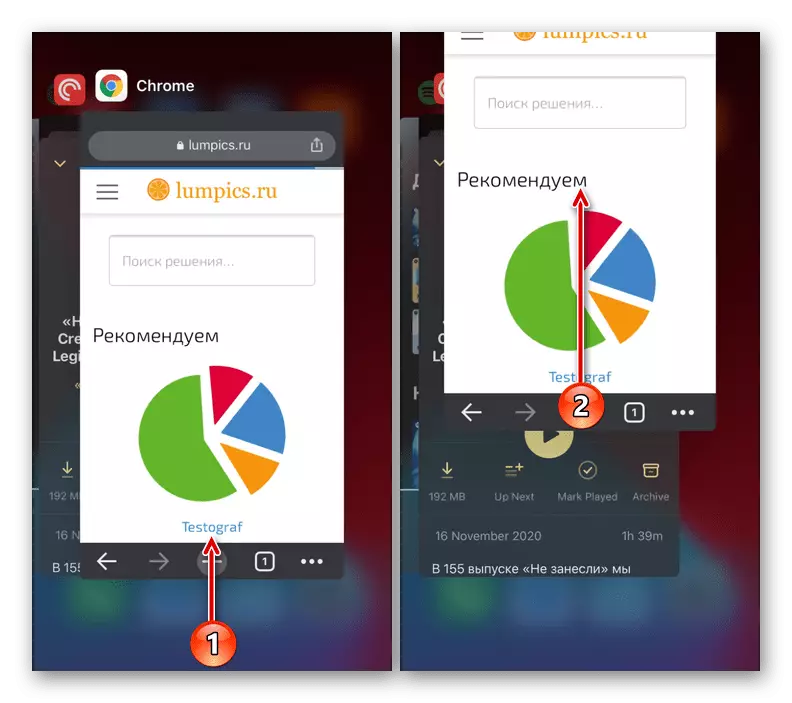
ଆଇଫୋନରେ, ସଂସ୍କରଣ ଏବଂ ସେଲ୍ ଉପରେ ନିର୍ଭର କରି ଆଣ୍ଡ୍ରାଏଡ୍ ଦ୍ୱାରା ଏହା ସମ୍ପାଦନା କରାଯାଇଛି, - କ୍ରୁଶ ଦବାଇ ଗୋଟିଏ ପାର୍ଶ୍ୱରେ ସ୍ୱରକୁ ସଫା କରନ୍ତୁ |
- ପୁଣି ୱେବ୍ ବ୍ରାଉଜର୍ ଚଲାନ୍ତୁ, ଏହାକୁ ଏକ ସର୍ଟକଟ୍ ସହିତ ବ୍ୟବହାର କରି, ଏବଂ ପୃଷ୍ଠାକୁ ଲୋଡ୍ ହୋଇଛି କି ନାହିଁ ଯାଞ୍ଚ କରନ୍ତୁ |
- ଆଡ୍ରେସ୍ ବାର୍ ର ଡାହାଣକୁ ତିନି ପଏଣ୍ଟକୁ ସ୍ପର୍ଶ କରି ମୋବାଇଲ୍ ବ୍ରାଉଜର ମେନୁକୁ କଲ୍ କରନ୍ତୁ (ଏହା ଶୀର୍ଷରେ ଅବସ୍ଥିତ, ଏବଂ ସେଗୁଡିକ ଭୂଲମ୍ବ ଭାବରେ) କିମ୍ବା ନିୟନ୍ତ୍ରଣ (ଆଇଫୋନ୍ - ତଳ ଏବଂ ଭୂସମାନ୍ତରାଳରେ) |
- "ନୂତନ ଅସଙ୍ଗତି ଟ୍ୟାବ୍" ଆଇଟମ୍ ସ୍ପର୍ଶ କରନ୍ତୁ |
- ଖୋଲିଥିବା ଅଦାମୀ ପୁସ୍ତକରେ, ଯେକ any ଣସି ସାଇଟର ଠିକଣା ପ୍ରବେଶ କରନ୍ତୁ ଯାହାକି ପୂର୍ବରୁ ଖୋଲିବାରେ ସଫଳ ହୋଇନାହିଁ, ଏବଂ ଏହାକୁ ଯିବାରେ ଚେଷ୍ଟା କରିବାକୁ ଚେଷ୍ଟା କରେ |
- ଅନୁପ୍ରୟୋଗ ମେନୁକୁ ଡାକନ୍ତୁ ଏବଂ "ସେଟିଂସମୂହ" କୁ ଯାଆନ୍ତୁ |
- ଗୋପନୀୟତା ବିଭାଗ ଖୋଲନ୍ତୁ |
- "ସଫେଇ ଇତିହାସ" ଉପସର୍ଗର ନାମକୁ ସ୍ପର୍ଶ କରନ୍ତୁ |
- "ସମୟ ସୀମା ମଧ୍ୟରେ" ତାଲିକା, "ସବୁ ସମୟ" ଚୟନ କର |
- ପ୍ରତିବନ୍ଧକ ସହିତ କୁକିଜ୍, ସାଇଟ୍ ତଥ୍ୟ ଏବଂ "କେଶାଙ୍କ ସହିତ ଯୋଡାଯାଇଥିବା ଫାଇଲଗୁଡ଼ିକୁ କେସି" ଚେକ୍ ବକ୍ସ "ଫାଇଲ୍ ଡାଟା ଏବଂ" ଫାଇଲ୍ ତଥ୍ୟ ଯାଞ୍ଚ କରିବାକୁ ନିଶ୍ଚିତ ହୁଅନ୍ତୁ |
- "ଇତିହାସ ସଫା କରନ୍ତୁ" କ୍ଲିକ୍ କରନ୍ତୁ ଏବଂ ପପ୍-ଅପ୍ ୱିଣ୍ଡୋରେ ଆପଣଙ୍କର ଉଦ୍ଦେଶ୍ୟ ନିଶ୍ଚିତ କରନ୍ତୁ |
- ସେଟିଂସମୂହ ଏବଂ ୱେବ୍ ବ୍ରାଉଜର୍ ବନ୍ଦ, ଏହାକୁ ପୁନ rest ଆରମ୍ଭ କର, ତାପରେ ମୋବାଇଲ୍ ଉପକରଣକୁ ପୁନ rest ଆରମ୍ଭ କର ଏବଂ ପେଟ ଖୋଲିବ କି ନାହିଁ ଯାଞ୍ଚ କରନ୍ତୁ |
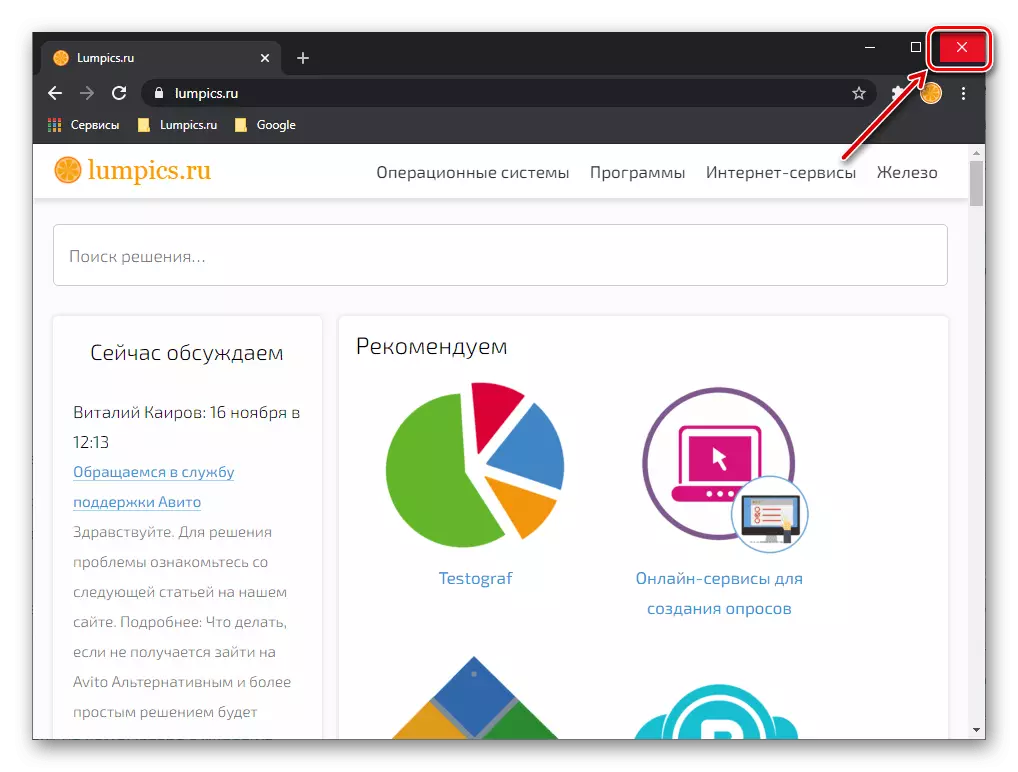
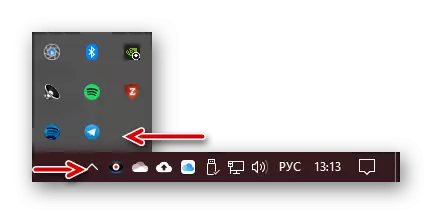
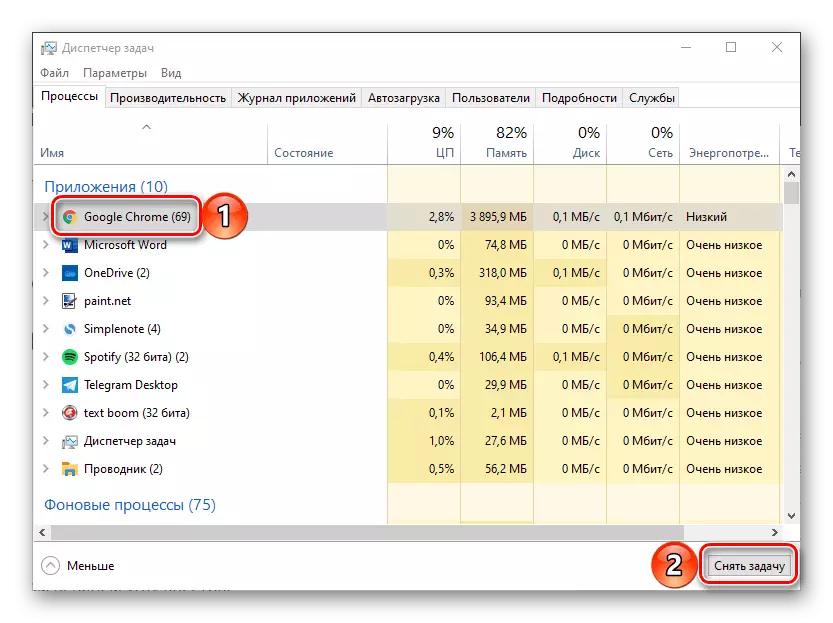
ପଦ୍ଧତି 2: ସିଷ୍ଟମ୍ ପୁନ rest ଆରମ୍ଭ କରିବା |
ଅନ୍ୟ ଏକ ସମାଧାନ, ପରିତ୍ରାର୍ଟ ପ୍ରୋଗ୍ରାମ ପାଖରେ, ଅପରେଟିଂ ସିଷ୍ଟମକୁ ପୁନ rest ଆରମ୍ଭ କରିବା | ଏହି ପଦ୍ଧତି କର, ତେବେ ଗୁଗୁଲ୍ କ୍ରୋମ୍ ପୁନ stand ଚଲାନ୍ତୁ ଏବଂ ଏହାର କାର୍ଯ୍ୟଦକ୍ଷତା ଯାଞ୍ଚ କର |
ଅଧିକ ପ Read ଼ନ୍ତୁ: କମ୍ପ୍ୟୁଟରକୁ କିପରି ପୁନ rest ଆରମ୍ଭ କରିବେ |
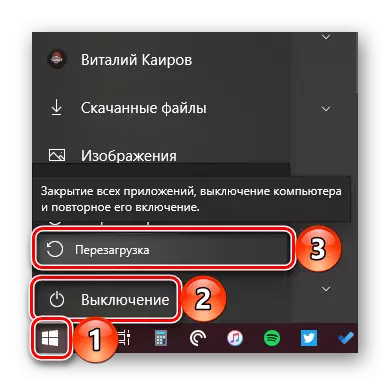
ପଦ୍ଧତି 3: ତାରିଖ ଏବଂ ସମୟ ସିଙ୍କ୍ରୋନାଇଜେସନ୍ |
ଏହା କ e ଣସି ସହିତ ଆପଣଙ୍କୁ ଏକ ସକ୍ରିୟ ଇଣ୍ଟରନେଟ୍ ସଂଯୋଗ ରହିବା ଆବଶ୍ୟକ, ତାହା ମଧ୍ୟ ମଧ୍ୟ ଆବଶ୍ୟକ କରନ୍ତୁ ଯେ ଅପରେଟିଂ ସିଷ୍ଟମ ସଠିକ୍ ଭାବରେ ତାରିଖ ଏବଂ ସମୟ ଦ୍ୱାରା ସଂସ୍ଥାପିତ ହୋଇଛି | ତେଣୁ, ସାଇଟଗୁଡିକ ଦ୍ୱାରା ବ୍ୟବହୃତ ସୁରକ୍ଷା ପ୍ରମାଣପତ୍ର ଯାଞ୍ଚ କରିବାକୁ ସଂରକ୍ଷଣଟି ଆବଶ୍ୟକ ଭାବରେ ଏହି ପାରାମିଟରଗୁଡିକ ସ୍ୱୟଂଚାଳିତ ଭାବରେ ନିର୍ଣ୍ଣୟ କରାଯାଏ | ଯଦି OS ରେ ସ୍ଥାପିତ "ଅତୀତ" କିମ୍ବା "ଭବିଷ୍ୟତ", ଏହା ସମ୍ଭବତ this ଗୁଗୁଲ୍ କ୍ରୋମ୍ ୱେବସାଇଟ୍ ପୃଷ୍ଠାଗୁଡ଼ିକ ଖୋଲିବ ନାହିଁ | ବାରମ୍ବାର, ଏହି କ୍ଷେତ୍ରରେ, ଆପଣ ଟାଇମ୍ ଜୋନ୍ ସେଟିଂସମୂହକୁ ଯାଞ୍ଚ କରିବା ଆବଶ୍ୟକ ଏବଂ, ଯଦି ସେମାନେ ବାସ୍ତବତା ସହିତ ଅନୁରୂପ ହୁଅନ୍ତି, ତେବେ ସେମାନଙ୍କୁ ସଠିକ୍ ଭାବରେ ପରିବର୍ତ୍ତନ କରନ୍ତୁ | ଏହା କିପରି କରିବେ ସେ ବିଷୟରେ, ଆମେ ପୂର୍ବରୁ ଏକ ପୃଥକ ନିର୍ଦ୍ଦେଶରେ କୁହାଯାଇଛି |
ଅଧିକ ପ readନ୍ତୁ: ୱିଣ୍ଡୋଜ୍ ସହିତ ଏକ କମ୍ପ୍ୟୁଟରରେ ତାରିଖ ଏବଂ ସମୟକୁ କିପରି ବିନ୍ୟାସ କରାଯିବ ତାହା କିପରି ବିନ୍ୟାସ କରିବେ |
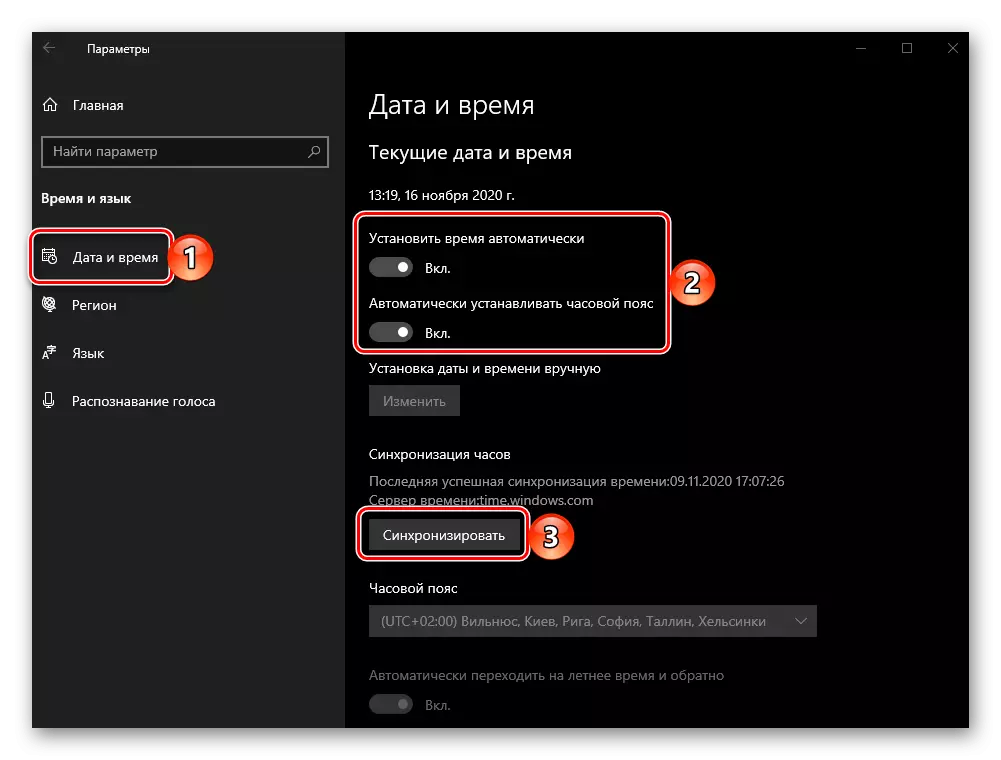
ପଦ୍ଧତି 4: ବ୍ରାଉଜର୍ ଅପଡେଟ୍ |
ଗୁଗୁଲ ଏଥିରେ ନୂତନ ବ features ଶିଷ୍ଟ୍ୟ ଯୋଡid କୁ ଯୋଡ଼ି ସକ୍ରିୟ ଭାବରେ କ୍ରୋମ ବିକାଶ କରୁଛି ଏବଂ ବିଭିନ୍ନ ତ୍ରୁଟିର ସଂଶୋଧନ କରୁଛି, ସାଧାରଣ କାର୍ଯ୍ୟଦକ୍ଷତା ସୁନିଶ୍ଚିତ କରିବା ପାଇଁ ଅଦ୍ୟତନଗୁଡ଼ିକ ସେଟ୍ ଅପ୍ କରିବା ଅତ୍ୟନ୍ତ ଗୁରୁତ୍ୱପୂର୍ଣ୍ଣ | ଯଦି କିଛି କାରଣରୁ ଆପଣ ଏକ ସ୍ୱୟଂଚାଳିତ ୱେବ୍ ବ୍ରାଉଜର୍ ଅଦ୍ୟତନ ବନ୍ଦ କରିଥଲେ, ତେବେ ଏହି ହେତୁ ପୃଷ୍ଠାଗୁଡ଼ିକ ସଠିକ୍ ଭାବରେ ଲୋଡ୍ ହୋଇନାହିଁ | ସମସ୍ୟାର ସମାଧାନ ପାଇଁ, ଏହାକୁ ଅପଡେଟ୍ କରିବା ଆବଶ୍ୟକ - ଏହି ପଦ୍ଧତିର ସମସ୍ତ ବ features ଶିଷ୍ଟ୍ୟଗୁଡିକ ନିମ୍ନ ନିମ୍ନ ରେଫରେନ୍ସରେ ବିଚାର କରାଯାଇଥିଲା |
ଅଧିକ ପ readନ୍ତୁ: ଗୁଗୁଲ୍ କ୍ରୋମ୍ ବ୍ରାଉଜର୍ କିପରି ଅପଡେଟ୍ କରିବେ |

ପଦ୍ଧତି 5: ବ୍ରାଉଜର୍ ତଥ୍ୟ ସଫା କରିବା |
ଯଦି ପ୍ରୋଗ୍ରାମକୁ ପୁନ rest ଆରମ୍ଭ କିମ୍ବା ପୁନ ନିର୍ମାଣ କିମ୍ବା ଉପଭୋକ୍ତା ଖୋଲିବା ସହିତ ଏହି ସମସ୍ୟାର ସମାଧାନ କରିନଥିଲା, ତେବେ ଆପଣ ଅଧିକ ନିର୍ଣ୍ଣାୟକ କାର୍ଯ୍ୟ ଯୋଗାଇବା ଉଚିତ୍ | ଏହି ମଧ୍ୟରୁ ପ୍ରଥମଟି ହେଉଛି ଗୁଗୁଲ୍ କ୍ରୋମ୍ ର ଶୁଦ୍ଧତା |
ଗୁରୁତ୍ୱପୂର୍ଣ୍ଣ! ସାଇଟର ପ୍ରବେଶ, ଅଟୋ-ସଂପୂର୍ଣ୍ଣ ଫର୍ମ ଏବଂ ସେଟିଙ୍ଗ ସେଟ୍ କରିବାକୁ କ୍ୟାଚ୍, କୁକିଜ୍, ଇତିହାସ, ପାସୱାର୍ଡ ଏବଂ ଅନ୍ୟାନ୍ୟ ତଥ୍ୟକୁ ସଫା କରିବାକୁ ସୂଚିତ କରେ | ଯଦି ଆପଣ ଗୁଗୁଲ୍ ଆକାଉଣ୍ଟ୍ ଏବଂ ସିଙ୍କ୍ରୋନାଇଜେସନ୍ ସହିତ ଏକ ବ୍ରାଉଜର୍ ବ୍ୟବହାର କରୁଛନ୍ତି, ତେବେ ଏଥିରେ କିଛି ଚିନ୍ତା କରିବାର କିଛି ନାହିଁ, ତେବେ ଏହାକୁ ସେଭ୍ କରନ୍ତୁ, ଉଦାହରଣ ସ୍ୱରୂପ, ଖାତା ପ୍ରବେଶ କରନ୍ତୁ ଏବଂ ଯାଆନ୍ତୁ ଏବଂ ଯାଆନ୍ତୁ | ପରବର୍ତ୍ତୀ
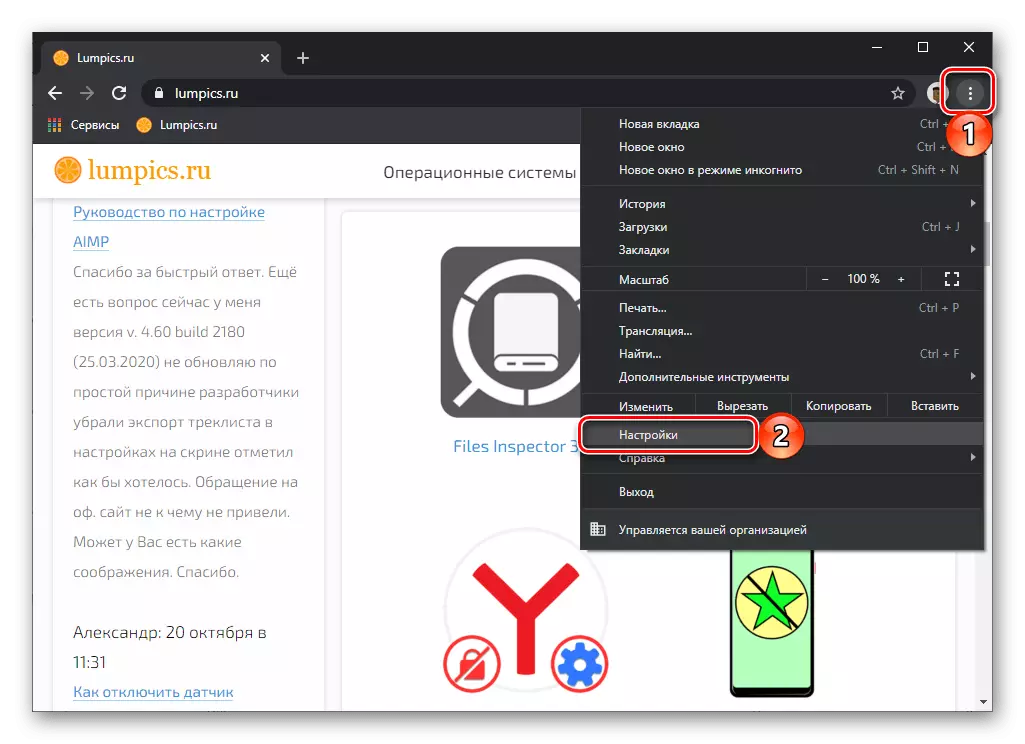
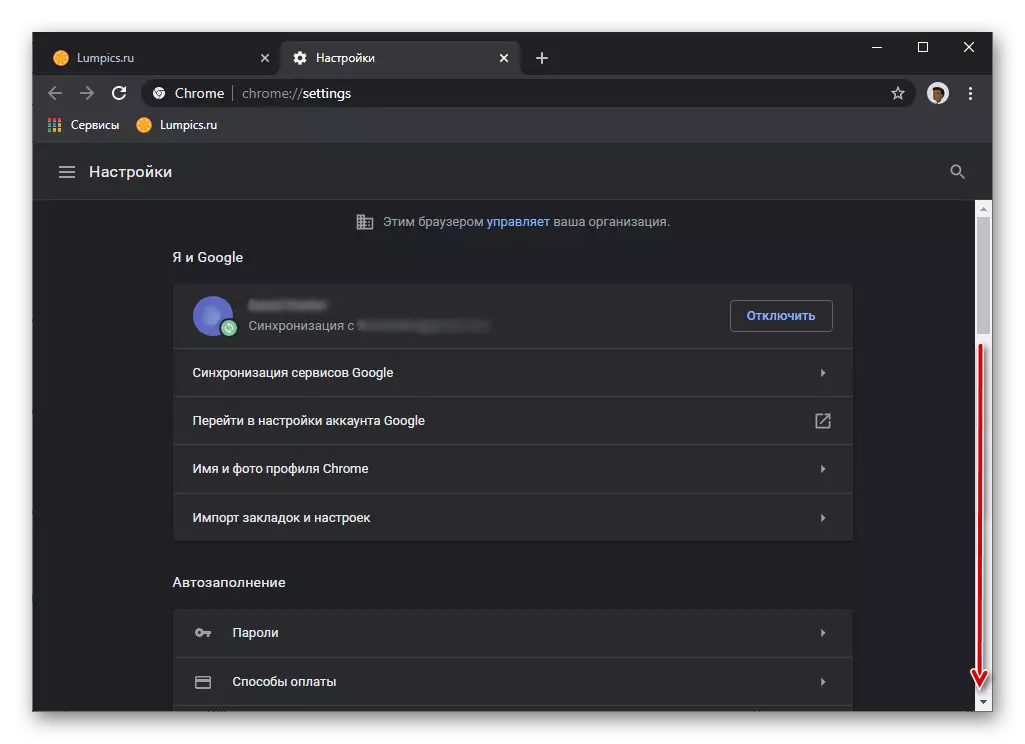


ପଦ୍ଧତି 6: ସେଟିଂସମୂହ ପୁନ et ସେଟ୍ କରନ୍ତୁ |
ଉପରୋକ୍ତ ତଥ୍ୟ ସଫା କରିବା ପଦ୍ଧତିର ଦକ୍ଷତା ବୃଦ୍ଧି କରନ୍ତୁ, ଗୁଗୁଲ୍ କ୍ରୋମ୍ ସେଟିଂସମୂହକୁ ପୁନ et ସେଟ୍ କରିବା ଦ୍ୱାରା ଏହା ସମ୍ଭବ | ଆଲଗୋରିଦମ ହେଉଛି ନିମ୍ନଲିଖିତ:

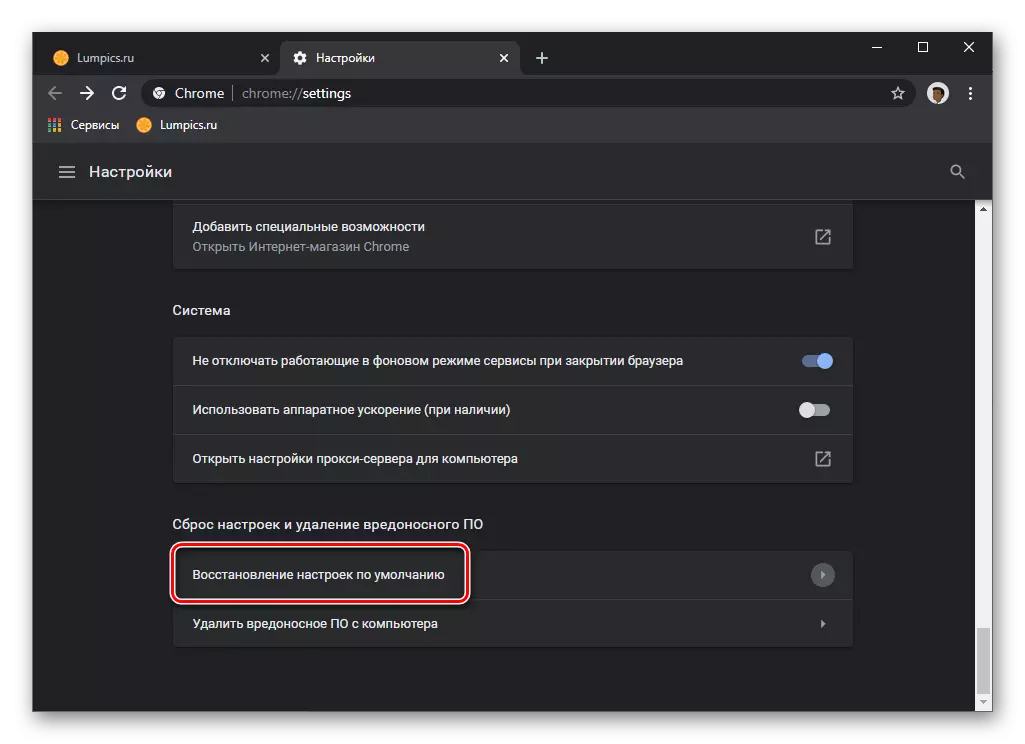
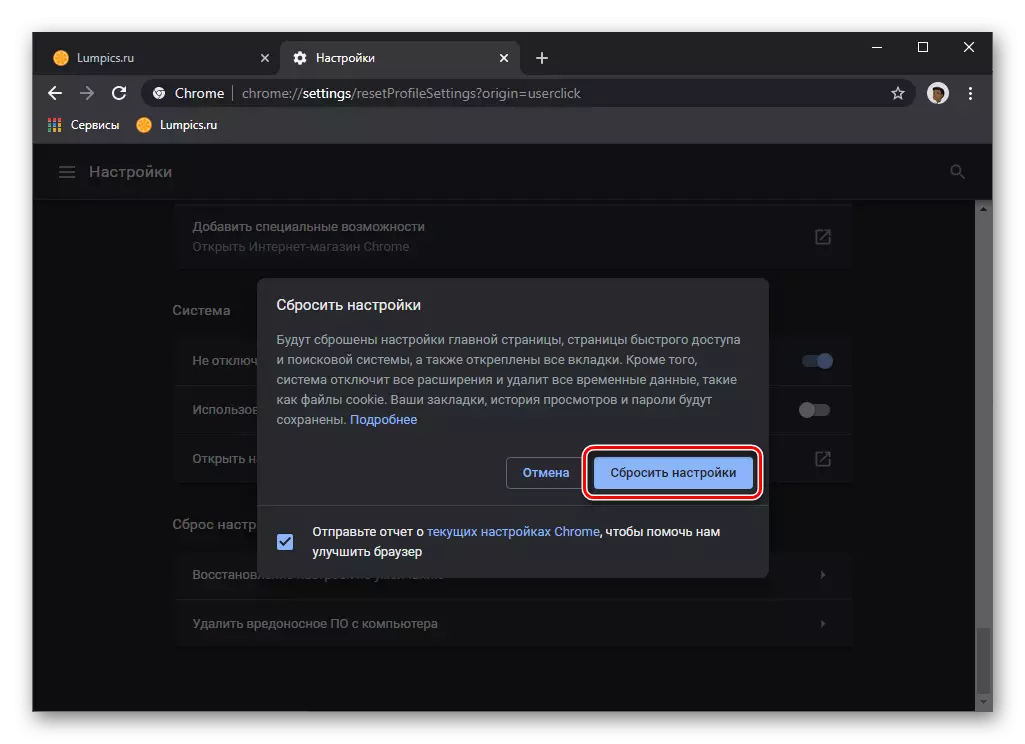
ପୁନ et ସେଟ୍ ପ୍ରଣାଳୀ କିଛି ସେକେଣ୍ଡ ନେଇ ସମାପ୍ତ ହେବା ପରେ, ୱେବ୍ ବ୍ରାଉଜର୍ ରେ ବ୍ୟବହୃତ ଉପଭୋକ୍ତା ପ୍ରୋଫାଇଲ୍ କିମ୍ବା ଚାଳକ ଆକାଉଣ୍ଟ୍ ସ୍ଥଗିତ ରହିବ, ଏବଂ ପୁନର୍ବାର ଲଗ୍ ଇନ୍ କରିବା ଆବଶ୍ୟକ |
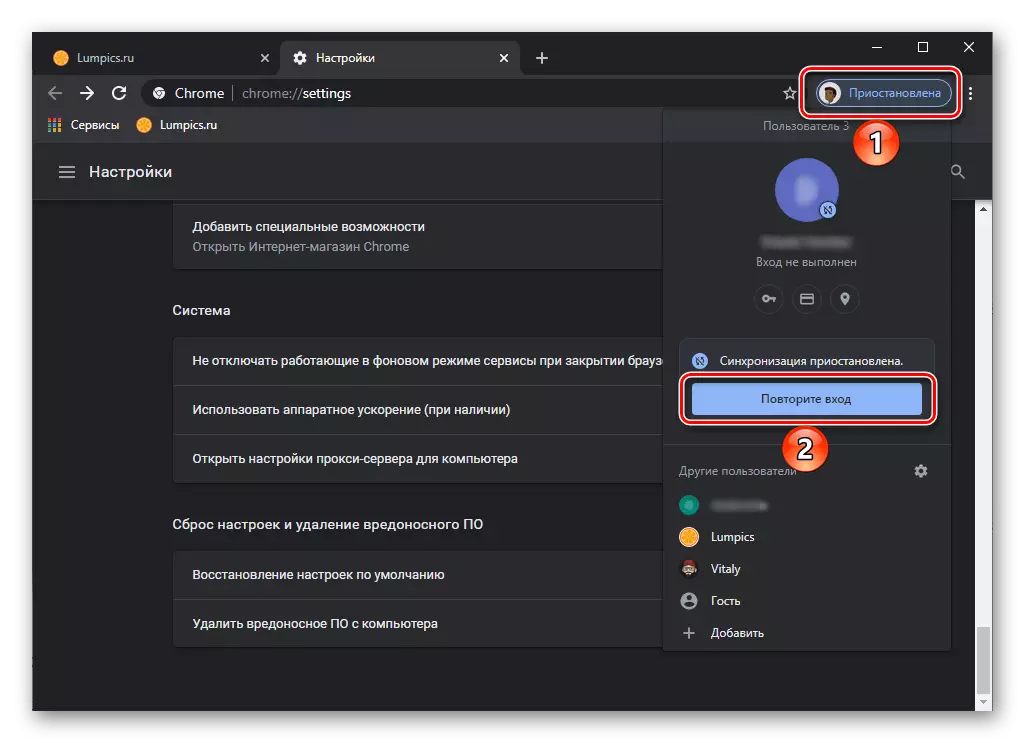
ଅଧିକ ପ readନ୍ତୁ: ଗୁଗୁଲ୍ ଆକାଉଣ୍ଟକୁ କିପରି ପ୍ରବେଶ କରିବେ |
ପଦ୍ଧତି 7: ସିଷ୍ଟମ୍ ଡାଟା ସଫା କରିବା |
ବୋଧହୁଏ ଅସ୍ଥାୟୀ ଫାଇଲଗୁଡିକ (କ୍ୟାଚ୍, କୁକିଜ୍ ଇତ୍ୟାଦି) ହେତୁ ବିଚାର କ୍ରୋମ୍ "କ୍ରସ୍" ହେତୁ କ process ଣସି ସମସ୍ୟା ସୃଷ୍ଟି ହୁଏ ନାହିଁ, ଯାହା ଏହାର ସାଧାରଣ କାର୍ଯ୍ୟ ଦ୍ୱାରା ବାଧା ସୃଷ୍ଟି କରେ, ଯାହା ସିଷ୍ଟମରେ ବାଧା ସୃଷ୍ଟି କରେ, ଏବଂ ଏହା ସିଷ୍ଟମରେ ହସ୍ତକ୍ଷେପ କରେ | ଉଦାହରଣ ସ୍ୱରୂପ, ଯଦି ଡିସ୍କରେ ପର୍ଯ୍ୟାପ୍ତ ସ୍ଥାନ ନାହିଁ, ରେଜିଷ୍ଟ୍ରି କିମ୍ବା କିଛି ସିଷ୍ଟମ୍ ଫାଇଲ୍ ନଷ୍ଟ ହୋଇଅଛି, ଏହା କିଛି ପ୍ରୋଗ୍ରାମର ଫଙ୍କଡ଼ରେ ଏକ ନକାରାତ୍ମକ ପ୍ରଭାବ ହୋଇପାରେ | ଏହି କ୍ଷେତ୍ରରେଟି ତଥାକରଣ ଫାଇଲ କ୍ଷତିରୁ OS ସଫା କରିବା, ଯାହା ହସ୍ତକୃତ ଭାବରେ କାର୍ଯ୍ୟ କରାଯାଇପାରିବ, କିନ୍ତୁ ତୃତୀୟ-ପକ୍ଷ କାର୍ଯ୍ୟକ୍ରମ ମଧ୍ୟରୁ ଗୋଟିଏ ବ୍ୟବହାର କରିବା ଭଲ | ଉଭୟ ବିକଳ୍ପ ପୂର୍ବରୁ ଏକ ପୃଥକ ନିର୍ଦ୍ଦେଶରେ ଦେଖାଯାଇଥିଲା |
ଅଧିକ ପ readନ୍ତୁ: ଅଳିଆ ଆବର୍ଜନରୁ ଅପରେଟିଂ ସିଷ୍ଟମ୍ କିପରି ସଫା କରିବେ |
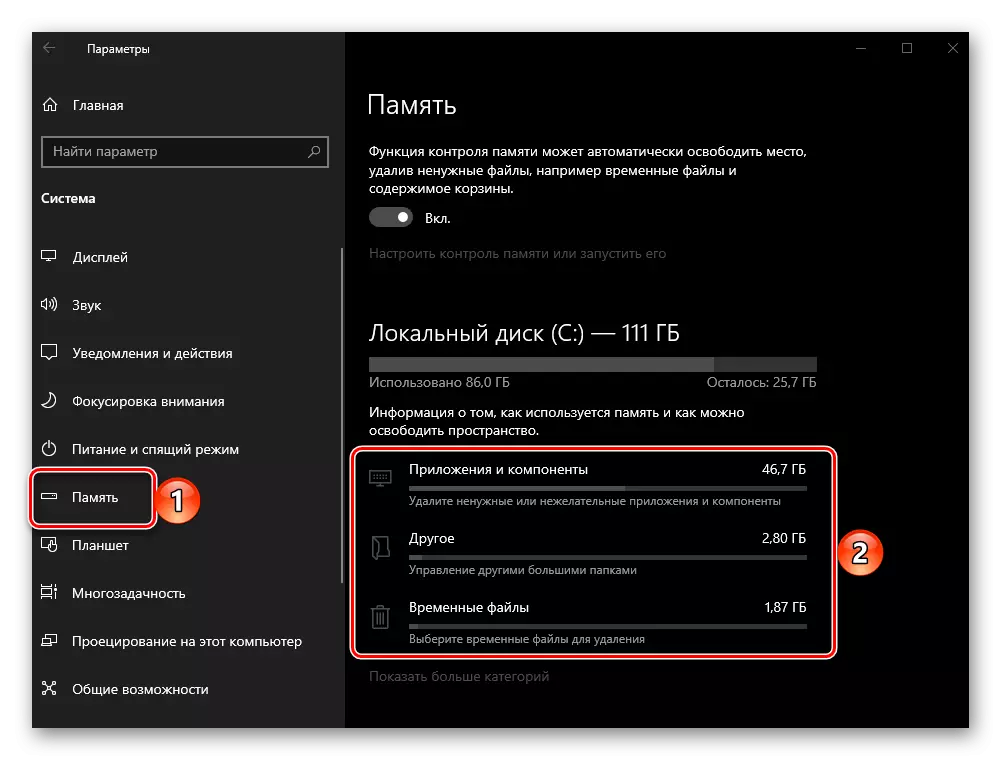
ପଦ୍ଧତି 8: RAM ର ମୁକ୍ତି |
ଗୁଗୁଲ୍ କ୍ରୋମ୍, ଆପଣ ଜାଣନ୍ତି, ଅଧିକ ୱେବ୍ ବ୍ରାଉଜର୍ ମଧ୍ୟରୁ ଏକ ଅଧିକ ୱେବ୍ ବ୍ରାଉଜର୍ସଙ୍କ ମଧ୍ୟରୁ ଜଣେ, ଏହା RAM ଗ୍ରୁମ୍ କରେ | ମେମୋରୀ ଅଭାବ ହେତୁ ସାଇଟ୍ ପୃଷ୍ଠାଗୁଡ଼ିକ ପ୍ରଦର୍ଶନ କିମ୍ବା ପ୍ରଦର୍ଶନ କିମ୍ବା ପ୍ରଦର୍ଶନ ବନ୍ଦ ହୋଇନପାରେ - ଏହି କ୍ଷେତ୍ରରେ, ଏହା ପ୍ରାୟତ b ସମ୍ଭବ, କିନ୍ତୁ ସର୍ବଦା ନୁହେଁ, କେବଳ ଏକ ଅନୁରୂପ ବିଜ୍ଞପ୍ତି ପ୍ରଦର୍ଶିତ ହୁଏ | ସମାନ ସମସ୍ୟା ସହିତ ସମ୍ମୁଖୀନ ହୁଅନ୍ତି, ଆପଣ ଅନାବଶ୍ୟକ ଟ୍ୟାବଗୁଡ଼ିକୁ ବନ୍ଦ କରିବା ଉଚିତ, ସ୍ୱୟଂଚାଳିତ ଭାବରେ ଅନାବଶ୍ୟକ ଏକ୍ସଟେଏଲେସନ୍, ଏବଂ ଯଦି ସମ୍ଭବ ଅବ୍ୟବହୃତ କାର୍ଯ୍ୟକ୍ରମକୁ ଅକ୍ଷମ କରିବା | ଅତିରିକ୍ତ ଭାବରେ, ତୃତୀୟ-ପକ୍ଷ ସଫ୍ଟୱେୟାରରୁ ସାହାଯ୍ୟ ଖୋଜିବା ପାଇଁ ଏହା ଆବଶ୍ୟକ ହୋଇପାରେ | ବ୍ରାଉଜର୍ କଥା "ଖାଏ" ଖାଏ, ଏବଂ ଏହାକୁ କିପରି ମୁକ୍ତ କରାଯାଇପାରିବ ସେ ସମ୍ବନ୍ଧରେ ସକ୍ଷମ, ଆପଣ କିପରି ନିମ୍ନ ରେଫରେନ୍ସରୁ ଶିଖିପାରିବେ |
ଆହୁରି ପଢ:
ଯଦି ବ୍ରାଉଜର୍ ବହୁତ RAM ବ୍ୟବହାର କରେ ତେବେ କଣ ହେବ |
କମ୍ପ୍ୟୁଟରରେ ରାମକୁ କିପରି ମୁକ୍ତ କରିବେ |
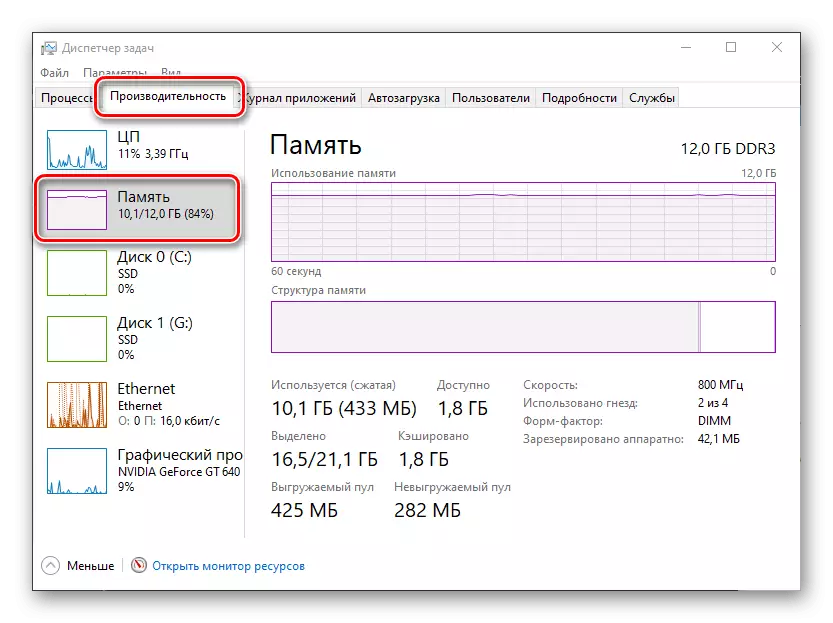
ପଦ୍ଧତି 9: ପରୀକ୍ଷାମୂଳକ ସେଟିଂସମୂହକୁ ଯାଞ୍ଚ କରନ୍ତୁ |
ଚମିତ ସରଳତା ସତ୍ତ୍ୱେ, ଗୁଗୁଲ୍ କ୍ରୋମ୍ ବରଂ ଏକ ମଲ୍ଟିଫର୍ମାଲ୍ ବ୍ରାଉଜର୍, ପ୍ରତ୍ୟେକ ଉପଭୋକ୍ତାଙ୍କ ପାଇଁ ଏକ ଅଧିକ ଉପଯୋଗୀ ସେଟିଂସମୂହ ସହିତ ଉପଲବ୍ଧ | ସେମାନଙ୍କ ମଧ୍ୟରୁ ଜଣେ, ସକ୍ରିୟ ହୋଇ ସାଧାରଣ ପୃଷ୍ଠାରେ ବାଧା ସୃଷ୍ଟି କରିପାରେ |
କ୍ରୋମ: // ପତାକା / #
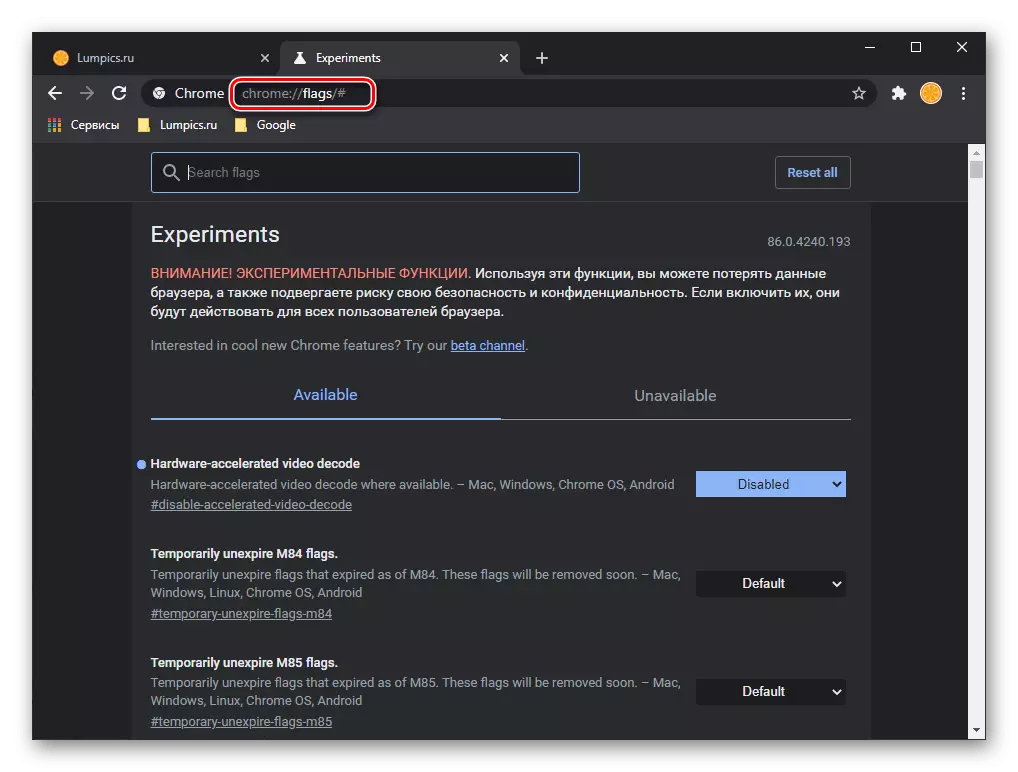
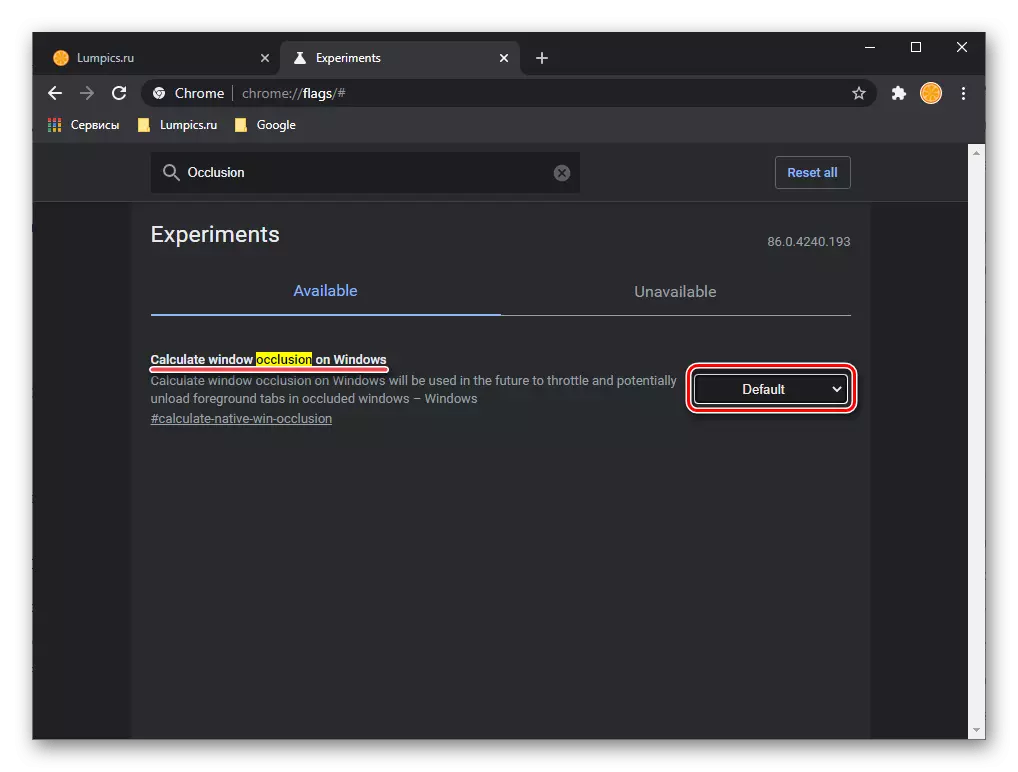
ଏହି କାର୍ଯ୍ୟ ସମାପ୍ତ ହେବା ପରେ ପ୍ରୋଗ୍ରାମ୍ ପୁନ rest ଆରମ୍ଭ କରିବାକୁ ପଡିବ | ଏହା କର ଏବଂ ପେଜ୍ ଖୋଲିବ କି ନାହିଁ ଯାଞ୍ଚ କର | ଯଦି ଏହା ଘଟିବ ନାହିଁ, ପରବର୍ତ୍ତୀ ନିଷ୍ପତ୍ତିକୁ ଯାଆନ୍ତୁ |
ପଦ୍ଧତି 10: ଲେବଲ୍ ର ଗୁଣ ପରିବର୍ତ୍ତନ କରିବା |
ଅଧିକାଂଶ ବ୍ୟବହାରକାରୀଙ୍କ ପାଇଁ ଗୁଗୁଲ୍ କ୍ରୋମ୍ ନାମକ କରିବାର ମୁଖ୍ୟ ପଦ୍ଧତି ହେଉଛି ହେଉଛି ଡେସ୍କଟପରେ ଏକ ସର୍ଟକଟ୍ ଯୋଡା ଯାଇଛି | ଦୁର୍ଭାଗ୍ୟବଶତ।, ପରବର୍ତ୍ତୀ ସମୟରେ ଏକ ଦୁଷ୍ଟ ସଫ୍ଟୱେୟାରର ଶିକାର ହୁଅନ୍ତି ଯାହା ବ୍ରାଉଜରର ମ basic ଳିକ ଭାବରେ ଶିକାର ହୁଏ, ଯାହା ଦ୍ thee ାରା ଏହା କାହିଁକି ପୃଷ୍ଠା ଖୋଲିପାରେ କିମ୍ବା ଏହାର ପରିନିବରେ, ସେମାନଙ୍କୁ ମାର୍ଗଦର୍ଶନ କରିପାରେ | ଜୀବାଣୁ ସନ୍ଧାନ ଏବଂ ଅପସାରଣ ବିଷୟରେ ଅଧିକ ବିବରଣୀରେ, ଯାହା ବିଚାର କରାଯାଉଥିବା ସମସ୍ୟାର ପରବର୍ତ୍ତୀ ଭାଗରେ ବର୍ଣ୍ଣନା କରାଯାଇପାରେ, ଏଠାରେ ଏହି ଅଭିଯୋଗରେ ନଷ୍ଟ ହୋଇଥିବା କାର୍ଯ୍ୟକ୍ରମ ସର୍ଟକଟ୍ କୁ କିପରି ସଂଶୋଧନ କରାଯିବ ତାହା ସେ ବିଷୟରେ ବିଚାର କରିବା |
ଧ୍ୟାନ ଦିଅନ୍ତୁ: ନିମ୍ନଲିଖିତ ନିର୍ଦ୍ଦେଶଗୁଡ଼ିକୁ ଏକଜେକ୍ୟୁଟ୍ କରିବା ପୂର୍ବରୁ, ବ୍ରାଉଜର୍ ବନ୍ଦ କରନ୍ତୁ |
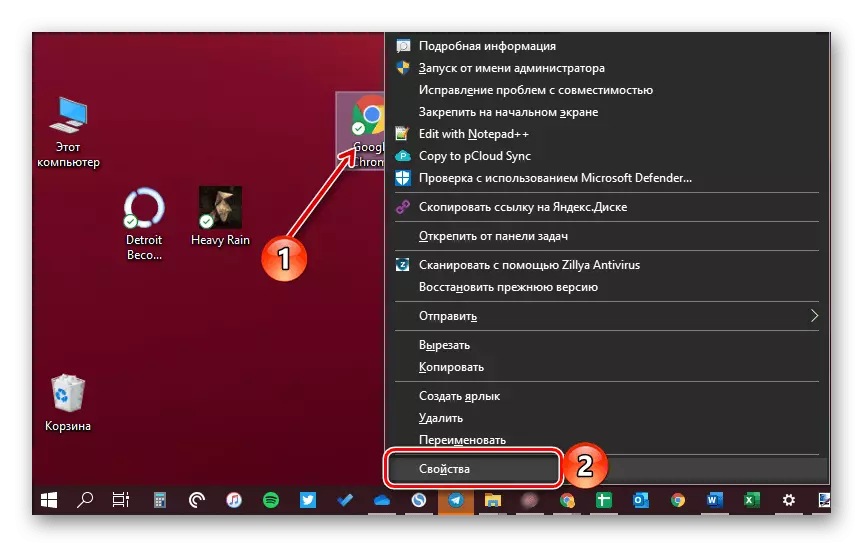
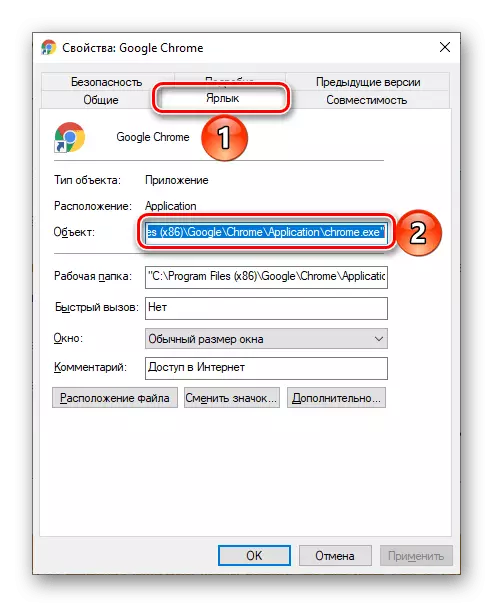
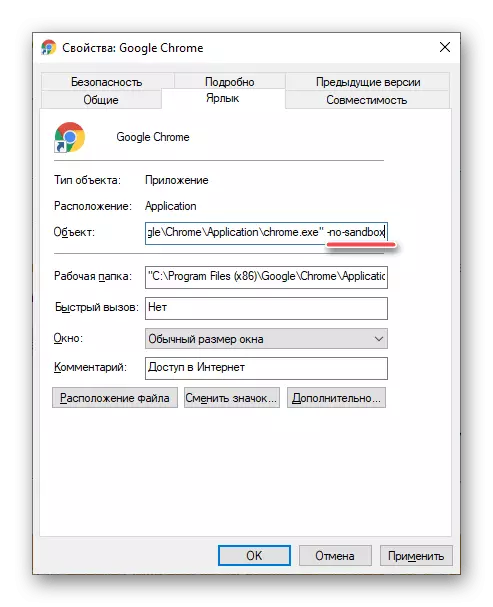
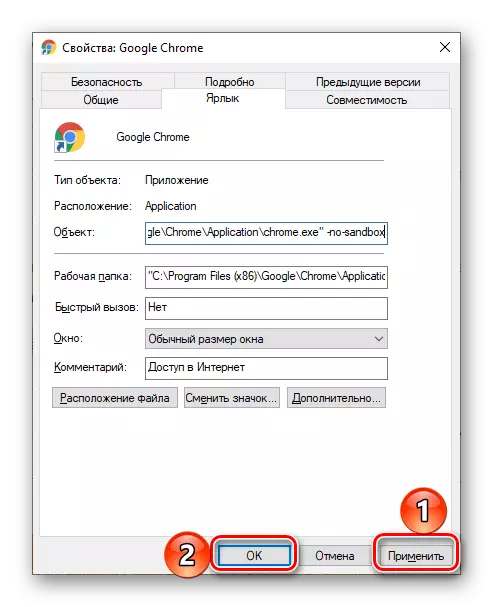
ଧ୍ୟାନ ଦିଅନ୍ତୁ: ଯଦି ବ୍ରାଉଜର୍ ଡେସ୍କଟପରେ ଲେବଲ୍ ମାଧ୍ୟମରେ ଆରମ୍ଭ ହୁଏ, କିନ୍ତୁ ସମାନ ଉପାଦାନ ମାଧ୍ୟମରେ, କିନ୍ତୁ ସେଠାରେ ଏହାକୁ ଡିଲିଟ କରନ୍ତୁ ଏବଂ ସେଠାରେ ଅପଡେଟ୍ ଯୋଡନ୍ତୁ |
ଯଦି ସମସ୍ୟା ଏପର୍ଯ୍ୟନ୍ତ ବିଲୋପ ହୋଇନାହିଁ, ପ୍ରୋଗ୍ରାମ ଲେବୁଲ୍ ଗୁଣନରେ ପୂର୍ବ ଠିକଣା ମୂଲ୍ୟ ଫେରସ୍ତ କରନ୍ତୁ, ଏଥିରୁ ଯୋଡା ଯାଇଥିବା ଅପସାରଣ |
ପ୍ରଣାଳୀ 11: ଜୀବାଣୁ ଖୋଜ ଏବଂ ଅପସାରଣ କର |
ଉପରୋକ୍ତ ବିଷୟଗୁଡ଼ିକ, ଭାଇରାଲ୍ ସଂକ୍ରମଣ ହେଉଛି ଗୁଗୁଲ୍ କ୍ରୋମ୍ ଇଣ୍ଟରନେଟରେ ଥିବା ପୃଷ୍ଠାଗୁଡ଼ିକୁ ଖୋଲିବାକୁ ମନା କରୁଥିବା ଏକ କାରଣଗୁଡ଼ିକ ମଧ୍ୟରୁ ଗୋଟିଏ ହୋଇପାରେ | ଫଳସ୍ୱରୂପ, ଏହି ସମସ୍ୟାକୁ ସଂଶୋଧନ କରିବା ପାଇଁ, କୀମାନେ ଖୋଜିବା ଏବଂ ସେମାନଙ୍କଠାରୁ ମୁକ୍ତି ପାଇବା ଆବଶ୍ୟକ | ଆରମ୍ଭ କରିବାକୁ, ଏହାର କିପରି ୱେବ୍ ବ୍ରାଉଜର୍ ହେଉଛି ୱେବ୍ ବ୍ରାଉଜର୍ |
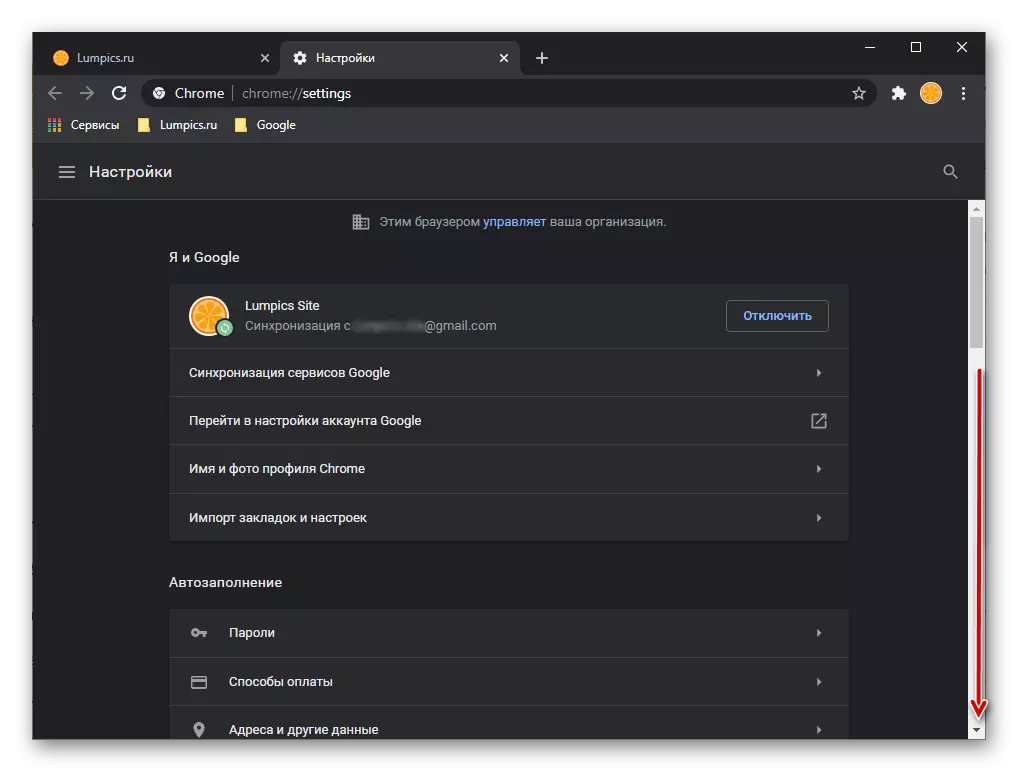
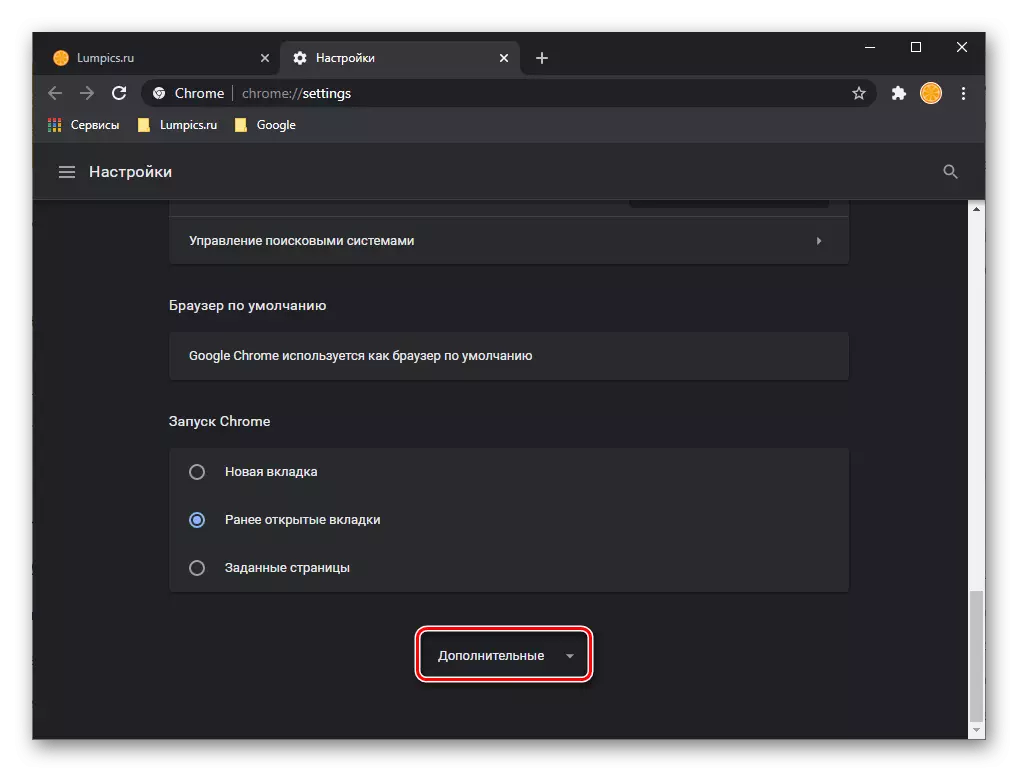
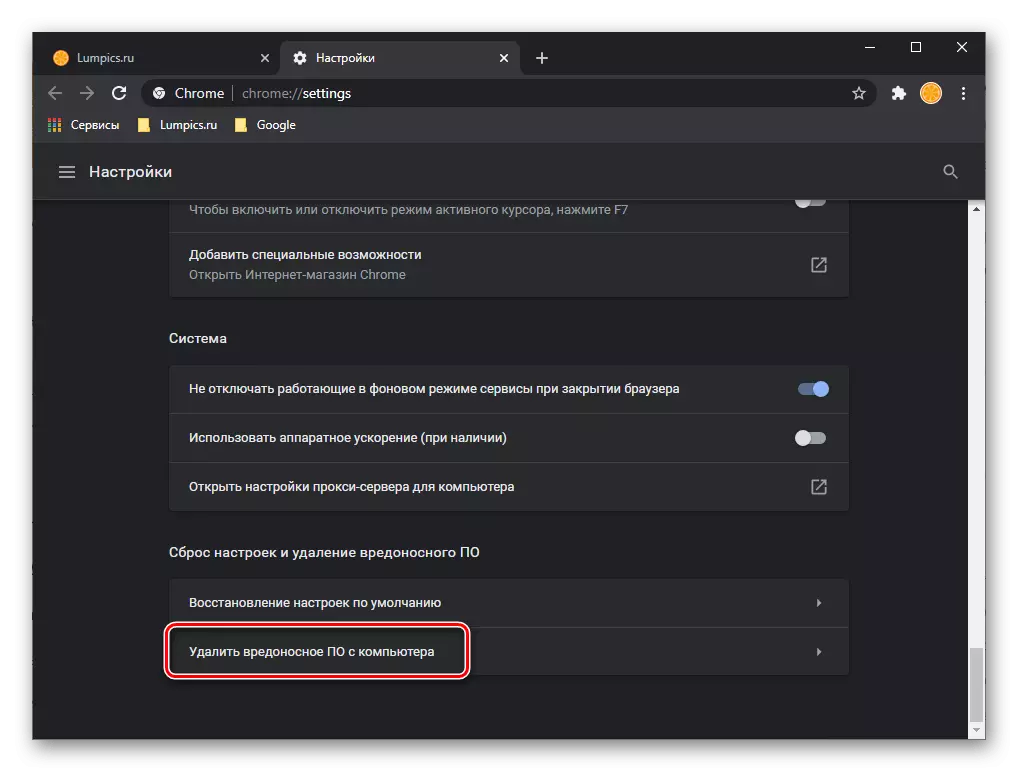
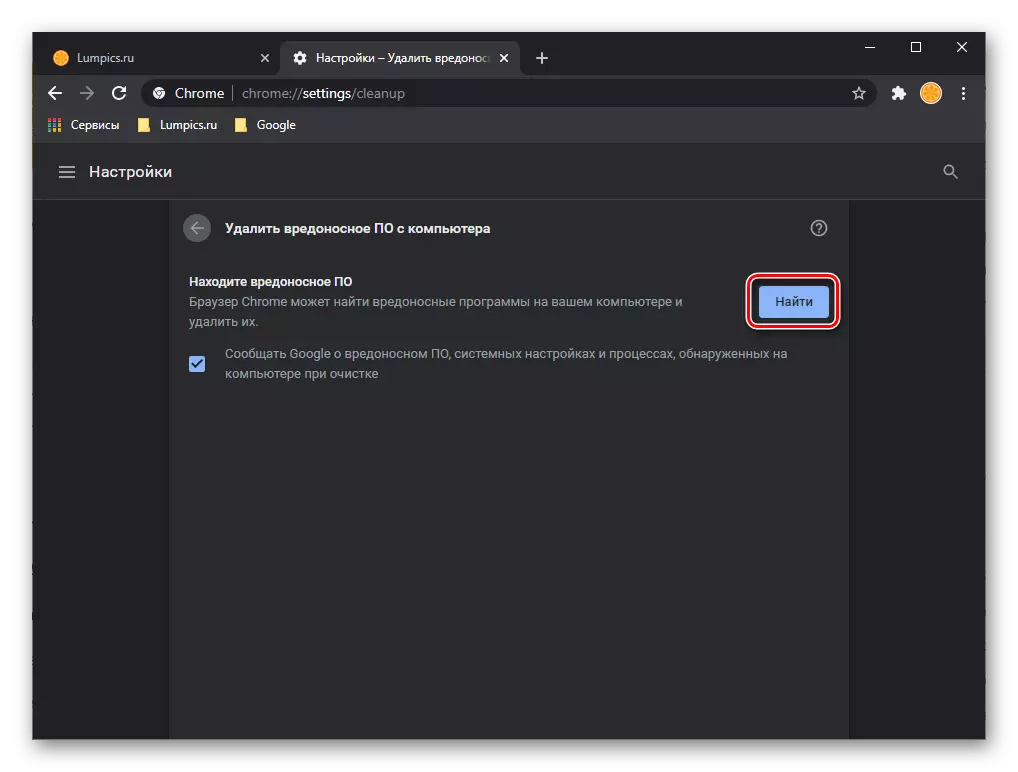
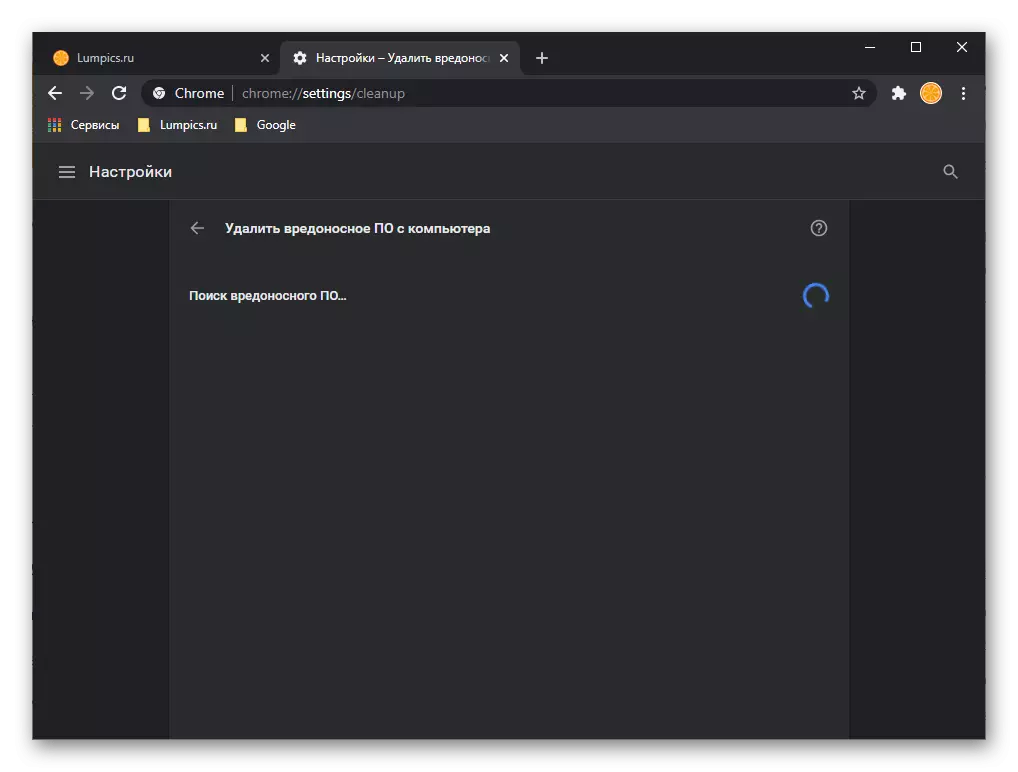
ଯଦି ଭାଇରସ୍ ଚିହ୍ନଟ ହୁଏ, ପ୍ରୋଗ୍ରାମ ସେମାନଙ୍କୁ ଡିଲିଟ୍ କରିବାକୁ ଉତ୍ସର୍ଗ କରିବ - କେବଳ ପ୍ରମ୍ପ୍ଟଗୁଡିକ ଅନୁସରଣ କରନ୍ତୁ |
ଗୁଗୁଲରୁ ଦୁଷ୍ଟ ସଫ୍ଟୱେର୍ ର ନିଜସ୍ୱ ସନ୍ଧାନ ଏବଂ ଅପସାରଣ ଏହାର କାର୍ଯ୍ୟ ସହିତ ଭଲ କାମ କରେ ନାହିଁ, କିନ୍ତୁ ଏହାର କାର୍ଯ୍ୟ କେବଳ ଏକ ୱେବ୍ ବ୍ରାଉଜରରେ ପ୍ରଯୁଜ୍ୟ | ଏହି ପରିପ୍ରେକ୍ଷୀରେ, ସମ୍ଭାବ୍ୟ ବିପଦ ଅପରେଟିଂ ସିଷ୍ଟମରେ ହୋଇପାରେ, ଏବଂ ଏହି କ୍ଷେତ୍ରରେ, ଗୋଟିଏ କିମ୍ବା ଅନେକ ବିଶେଷ ପ୍ରୋଗ୍ରାମ୍ ଏହାର ସନ୍ଧାନକୁ ଖୋଜିବା ପାଇଁ ବ୍ୟବହୃତ ହେବା ଉଚିତ | ଆମେ ପୂର୍ବରୁ ବ୍ୟକ୍ତିଗତ ପ୍ରବନ୍ଧଗୁଡିକରେ ସେମାନଙ୍କ ବିଷୟରେ କହିଥିଲୁ ଯାହା ସହିତ ଏକ ଉପଯୁକ୍ତ ସମାଧାନ ବାଛିବା ପାଇଁ ଆମେ ସଚ୍ଚୋଟ ଆଖ୍ୟାରେ ଏକ ଉପଯୁକ୍ତ ସମାଧାନ ବାଛିବା ପାଇଁ ସୁପାରିଶ କରିବାକୁ ସୁପାରିଶ କରିବାକୁ ସୁପାରିଶ କରିବାକୁ ସୁପାରିଶ କରିବାକୁ ସୁପାରିଶ କରିବାକୁ ସୁପାରିଶ କରିବାକୁ ସୁପାରିଶ କରିବାକୁ ସୁପାରିଶ କରିବାକୁ ସୁପାରିଶ କରିବାକୁ ସୁପାରିଶ କରିବାକୁ ସୁପାରିଶ କରିବାକୁ ସୁପାରିଶ କରିବାକୁ ସୁପାରିଶ କରିବାକୁ ସୁପାରିଶ କରିବାକୁ ସୁପାରିଶ କରିବାକୁ ପରାମର୍ଶ ଦିଅନ୍ତି |
ଆହୁରି ପଢ:
ଏକ କମ୍ପ୍ୟୁଟରରୁ ବିଜ୍ଞାପନ ଜୀବାଣୁ କିପରି ଅପସାରଣ କରିବେ |
ଆଣ୍ଟିଭାଇରସ୍ ବିନା ଜୀବାଣୁ ପାଇଁ କମ୍ପ୍ୟୁଟର କିପରି ଯାଞ୍ଚ କରିବେ |
ଏକ କମ୍ପ୍ୟୁଟରରୁ ଭାଇରସ୍ କିପରି ପାଇବେ ଏବଂ ଅପସାରଣ କରିବେ |
କମ୍ପ୍ୟୁଟର ଭାଇରସ୍ ସହିତ ମିଶ୍ରଣ |
ପଦ୍ଧତି 12: VPN ଅକ୍ଷମ କରନ୍ତୁ |
VPN ଅନେକ ଉପଭୋକ୍ତା ଇଣ୍ଟରନେଟରେ ବିଭିନ୍ନ ସାଇଟଗୁଡିକର ବ୍ଲକଗୁଡିକୁ ବାଇପାସ୍ କରନ୍ତୁ ଏବଂ / କିମ୍ବା ଆପଣଙ୍କର ପ୍ରକୃତ ଅବସ୍ଥାନ ଲୁଚାଇବା ପାଇଁ | ବେଳେବେଳେ ଏହି ପ୍ରକାରର ସଫ୍ଟୱେର୍ (ଏବଂ ବ୍ରାଉଜର୍ ଏକ୍ସଟେନ୍ସନ୍, ଏବଂ ବ୍ୟକ୍ତିଗତ ଏକ୍ସପର୍ସନ୍] କମ୍ପ୍ୟୁଟରରେ ଇଣ୍ଟରନେଟ୍ ସକ୍ରିୟ ରହିଥାଏ, କିନ୍ତୁ କମ୍ପ୍ୟୁଟରରେ ଥିବା ଇଣ୍ଟରନେଟ୍ ସକ୍ରିୟ ହୋଇପାରେ, କିନ୍ତୁ ବାସ୍ତବରେ କାମ କରାଯାଇପାରେ, ଏବଂ ଏହା ଆଦ coothing କାର୍ଯ୍ୟ କରାଯାଇପାରେ ନାହିଁ, କିନ୍ତୁ କେବଳ ଅଲଗା ପ୍ରୟୋଗରେ | ସେମାନଙ୍କ ମଧ୍ୟରେ ପ୍ରାୟତ googo ଗୁଗୁଲ୍ କ୍ରୋମ୍ କୁ ଘେରିଥାଏ |
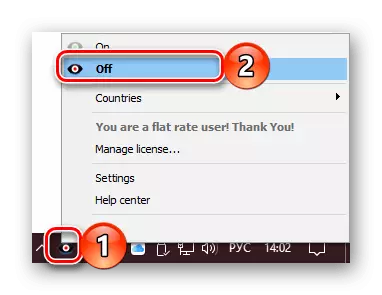
ଏହି କ୍ଷେତ୍ରରେ ଯାହା ସୁପାରିଶ କରାଯିବାକୁ ସୁପାରିଶ କରାଯିବାକୁ ଥିବା ଏକମାତ୍ର ଜିନିଷ ହେଉଛି ଲକିଂର ଅର୍ଥକୁ ଅକ୍ଷମ କରିବା, ପରେ ଇଣ୍ଟରନେଟ୍ ସଂଯୋଗକୁ ପୁନ res ସେଟ୍ କରନ୍ତୁ, ରାଉଟରକୁ ପୁନ res ସେଟ୍ କରନ୍ତୁ, ଏବଂ ଏହା ପରେ ଇଥରନେଟ୍ କେବୁଲ୍ ସଂଯୋଗ ବିଚ୍ଛିନ୍ନ କରିବା କିମ୍ବା ତାପରେ ଏହାକୁ ସଂଯୋଗ କରିବା | ସେହି ସମୟରେ, ଯଦି ଭବିଷ୍ୟତରେ BPN ର ପ୍ରଭାବ ପାଳନ କରାଯିବ, ତେବେ ଏହାକୁ ଅଧିକ ସ୍ଥିର ଆନେଗାଲଗ୍ ସହିତ ବଦଳାଇବା ଭଲ, ତେବେ ଏହାକୁ ଅଧିକ ସ୍ଥିର ଆନେଗାଲଗ୍ ସହିତ ବଦଳାଇବା ଭଲ, ବ 'ଶିଷ୍ଟ୍ୟଗୁଡିକର ଲାଭ |
ଆହୁରି ପଢ:
ଗୁଗୁଲ୍ କ୍ରୋମରେ ଏକ୍ସଟେନ୍ସନ୍ କିପରି ଅକ୍ଷମ କିମ୍ବା ବିଲୋପ କରିବେ |
ଏକ କମ୍ପ୍ୟୁଟରରେ VPN କିପରି ବିନ୍ୟାସ ଏବଂ ବ୍ୟବହାର କରିବେ |
ପଦ୍ଧତି 13: ବ୍ରାଉଜର୍ ପୁନରୁଦ୍ଧାର |
କେତେକ କ୍ଷେତ୍ରରେ, ୱେବ୍ ଗଲ୍ସ ଖୋଲିବାରେ ସମସ୍ୟାର କାରଣ, ୱେବ୍ ପୃଷ୍ଠାଗୁଡ଼ିକର କାର୍ଯ୍ୟ କ୍ଷମତା ଉଲ୍ଲଂଘନ କିମ୍ବା ଏହାର ଉପାଦାନଗୁଡ଼ିକର କ୍ଷତି | ଅସଫଳ ସ୍ଥାପନ କିମ୍ବା ଅଦ୍ୟତନ ହେତୁ କରାଯାଇପାରେ, ବିଶ୍ vers ାସୀଙ୍କ ଉପରୋକ୍ତ ସଂକ୍ରମଣ, ବିଭିନ୍ନ ତ୍ରୁଟିଗୁଡ଼ିକ ହେତୁ କେବଳ ଅପରେଟର୍ ଏବଂ ଅପରେଟିଂ ସିଷ୍ଟମରେ ନୁହେଁ, ଯାହା ଅପରେଟିଂ ସିଷ୍ଟମରେ ନୁହେଁ | ଏହି କ୍ଷେତ୍ରରେ ନିଷ୍ପତ୍ତି ହେଉଛି ଗୁଗୁଲ୍ କ୍ରୋମର ପୁନରୁଦ୍ଧାର, ଯାହା ଆମେ ପୂର୍ବରୁ ଏକ ପୃଥକ ନିର୍ଦ୍ଦେଶରେ ବିସ୍ତୃତ କହିଥିଲୁ |
ଅଧିକ ପ readନ୍ତୁ: ଗୁଗୁଲ୍ କ୍ରୋମ୍ ୱେବ୍ ବ୍ରାଉଜର୍ କିପରି ପୁନରୁଦ୍ଧାର କରିବେ |
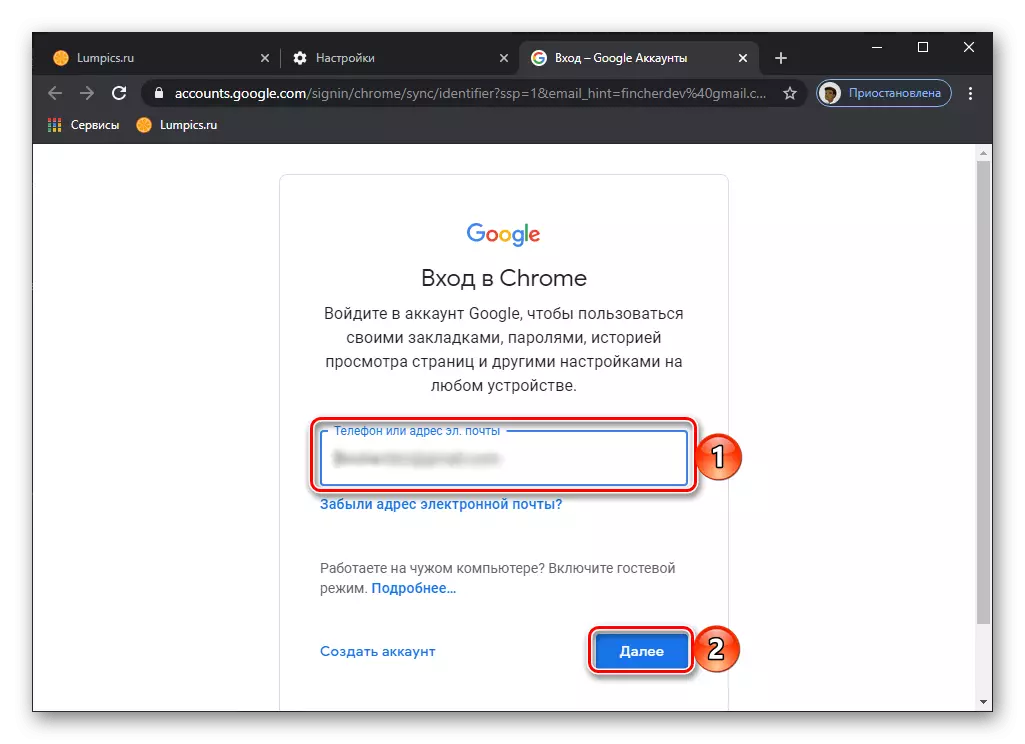
ପଦ୍ଧତି 14: ବ୍ରାଉଜରକୁ ପୁନ rein ସଂସ୍ଥାପନ କରିବା |
ପ୍ରବନ୍ଧର ପୂର୍ବ ଭାଗରେ ପ୍ରସ୍ତାବିତ ନିଷ୍ପତ୍ତି ଅପେକ୍ଷା ଡାଉନ୍ ମ radical ଖଦ ହେଉଛି ୱେବ୍ ବ୍ରାଉଜର୍ ପୁନ rein ସଂସ୍ଥାପନ କରିବା, ଯାହାକି ଡାଟା ସଫିନିଂ ଏବଂ ସାମ୍ପ୍ରତିକ ସଂସ୍କରଣର ପରବର୍ତ୍ତୀ ସ୍ଥାପନକୁ ସୂଚିତ କରେ | ପଦ୍ଧତି ସରଳ ଏବଂ ଅଧିକ ସମୟ ଯାଏ ନାହିଁ, କିନ୍ତୁ ଏହାର ଏକଜେକ୍ୟୁଶନ୍ ସମୟରେ, ନିର୍ଦ୍ଦିଷ୍ଟ ସୁପାରିଶଗୁଡ଼ିକ ଅନୁସରଣ କରାଯିବା ଉଚିତ | ପ୍ରକୃତରେ କ'ଣ, ଆପଣ ନିମ୍ନରେ ଥିବା ନିର୍ଦ୍ଦେଶରୁ ଶିଖିପାରିବେ |
ଅଧିକ ପ Read ନ୍ତୁ: ଗୁଗୁଲ୍ କ୍ରୋମ୍ କିପରି ପୁନ rein ସଂସ୍ଥାପନ କରିବେ |
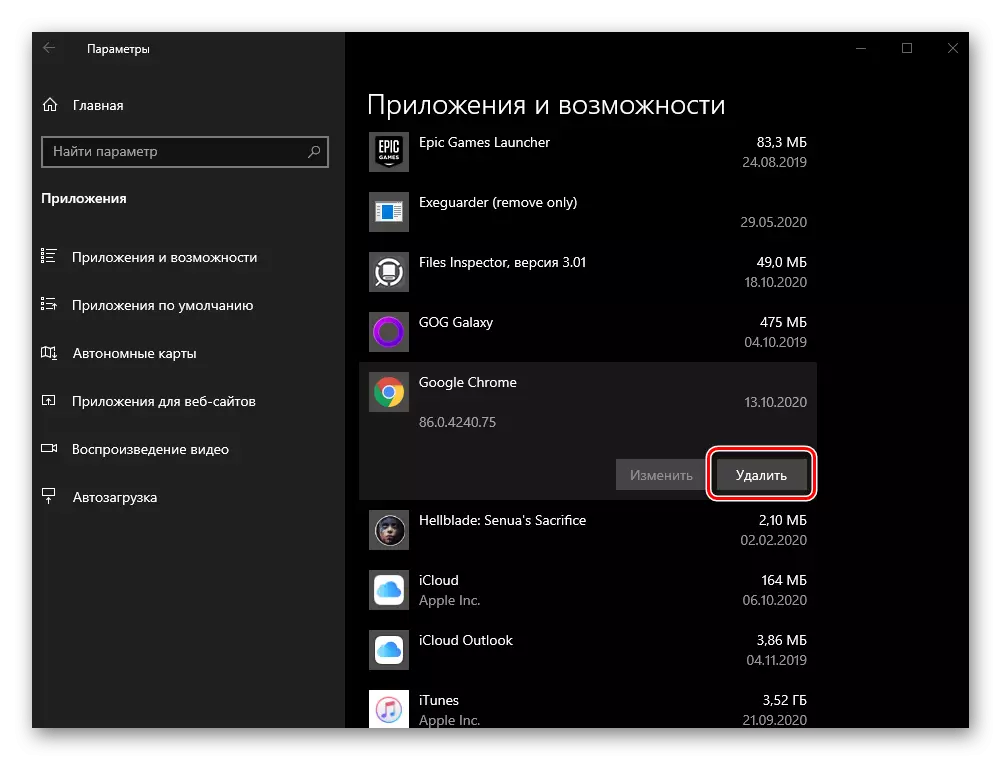
ପଦ୍ଧତି 15: ସିଷ୍ଟମ୍ ରୋଲିନେସନ୍ |
ସଂପୂର୍ଣ୍ଣ ଅଧିକାଂଶ କ୍ଷେତ୍ରରେ, ଗୁଗୁଲ୍ କ୍ରୋମର ଥିବା ପୃଷ୍ଠାଗୁଡ଼ିକର ଖୋଲିବା ସହିତ ସମସ୍ୟା, ଏବଂ ପୁନରୁଦ୍ଧାର ଏବଂ / କିମ୍ବା ୱେବ୍ ବ୍ରାଉଜର ପୁନ in ସଂସ୍ଥାପନ କରିବା ଦ୍ burreate ାରା ଏହା ପୁନରୁଦ୍ଧାର ଏବଂ / କିମ୍ବା ପୁନ in ସଂସ୍ଥାପନ ହେବ, ଏହା ଅତ୍ୟଧିକ ବିରକ୍ତ | ତଥାପି, ବେଳେବେଳେ ଏହା ଏପର୍ଯ୍ୟନ୍ତ ହୁଏ ଯେ ଏହି କାର୍ଯ୍ୟଗୁଡ଼ିକ ଏକ ସକରାତ୍ମକ ଫଳାଫଳ ଦିଏ ନାହିଁ | ଶେଷଟି, ଯାହା ସମାନ ମାମଲାରେଟିଂ, ଏହା ପୂର୍ବରୁ ସଂରକ୍ଷିତ ପ୍ରାନ୍ତର ଏକ ରୋଲବ୍ୟାକ୍ - ଯାହା ସମସପରେ ସୃଷ୍ଟି ହେବା ପୂର୍ବରୁ ସୃଷ୍ଟି ହୋଇଥିଲା | ଏହା କିପରି କରାଯାଏ, ଆମେ ମଧ୍ୟ ପୂର୍ବରୁ ଲେଖିଛୁ |
ଅଧିକ ପ read: ପୁନରୁଦ୍ଧାର ବିନ୍ଦୁ ସହିତ ୱିଣ୍ଡୋଜ୍ ସହିତ ଏକ କମ୍ପ୍ୟୁଟରକୁ କିପରି ଗଡ଼ିବ |

ଧ୍ୟାନ ଦିଅନ୍ତୁ! ସାଧାରଣ କାର୍ଯ୍ୟଦକ୍ଷତା ଏବଂ ରୋଲବ୍ୟାକ୍, ଗୁଗୁଲ୍ କ୍ରୋମ୍ ପ୍ରିଣ୍ଟସନ୍ ସହିତ ଏହି ପଦ୍ଧତି ଦେବାର ଅସୁବିଧା ହେଉଛି, ଗୁଗୁଲ୍ କ୍ରୋମ୍, ସେମାନଙ୍କର ତଥ୍ୟ (ଉଦାହରଣ ସ୍ୱରୂପ, ଅତିରିକ୍ତ ଫାଇଲ୍ ର ପୃଥକତା ସଂରକ୍ଷଣ | ସିଷ୍ଟମ୍ ଡିସ୍କରେ ମଧ୍ୟ ସେମାନଙ୍କର ପୂର୍ବ ରାଜ୍ୟକୁ ଫେରାଯିବ - ବ୍ୟାକଅପ୍ ସୃଷ୍ଟି ସମୟରେ ସୃଷ୍ଟି ହୋଇଥିବା ସଂସ୍କରଣ |
ବିକଳ୍ପ 2: ମୋବାଇଲ୍ ଡିଭାଇସ୍ |
ଯେଉଁ କାରଣଗୁଡିକ ଗୁଗୁଲ୍ କ୍ରୋମ୍ ଆଣ୍ଡ୍ରଏଦ୍ ଏବଂ ଆଇଓଏସ୍ / ଆଇୋସ୍ ଟିପ୍ ସହିତ ମୋବାଇଲ୍ ଡିଭାଇସରେ ମୋବାଇଲ୍ ଡିଭାଇସ୍ ଉପରେ ଡିରେକ୍ଟୋରୀ ଖୋଲିବାକୁ ମନା କରେ, କିନ୍ତୁ ସେମାନଙ୍କର ବିଲୋପ ର ପଦ୍ଧତିଗୁଡିକ ମୁଖ୍ୟତ simb ସମାନ ଥିଲା ଏବଂ ମଧ୍ୟ ନିର୍ଦ୍ଦିଷ୍ଟ କ୍ରମରେ ମଧ୍ୟ କରାଯିବା ଉଚିତ ଏବଂ ମଧ୍ୟ ଏହା ମଧ୍ୟ କରାଯିବା ଉଚିତ |ଧ୍ୟାନ ଦିଅନ୍ତୁ: ନିମ୍ନରେ ପ୍ରସ୍ତାବିତ ସୁପାରିଶ ସମାନ ଭାବରେ ପ୍ରଯୁଜ୍ୟ, ଏବଂ ଆଣ୍ଡ୍ରଏଡ୍ ଏବଂ ଆଇଫୋନକୁ ଏବଂ ଅଧିକାଂଶ ଅଂଶ ପାଇଁ ସର୍ବଭାରତୀୟ | ଯେଉଁଠାରେ ସେମାନେ ଅଗ୍ରାଧିକାରର ଆଲଗୋରିଶମତ୍ସରେ ପାର୍ଥକ୍ୟ, ଆମେ ପୃଥକ ଭାବରେ ନିଯୁକ୍ତ କରିବୁ |
ପଦ୍ଧତି 1: ବ୍ରାଉଜର୍ ପୁନ rest ଆରମ୍ଭ କରନ୍ତୁ |
ଚେଷ୍ଟା କରିବା ଉଚିତ୍ ପ୍ରଥମ ଜିନିଷ ହେଉଛି ଆବେଦନ ବନ୍ଦ କରିବା ପାଇଁ, ଏବଂ ତାପରେ ଏହାକୁ ପୁନର୍ବାର ଚଲାନ୍ତୁ |
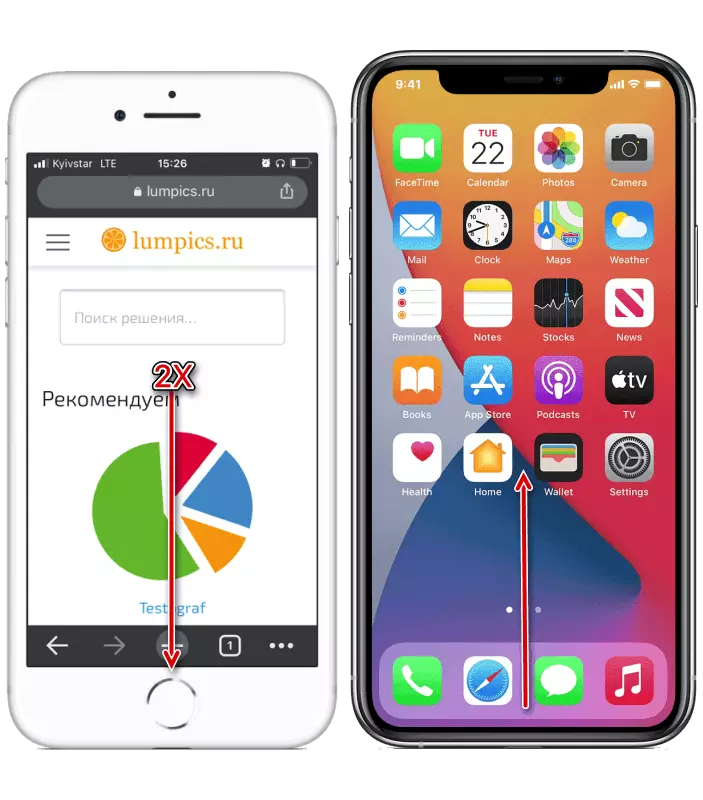
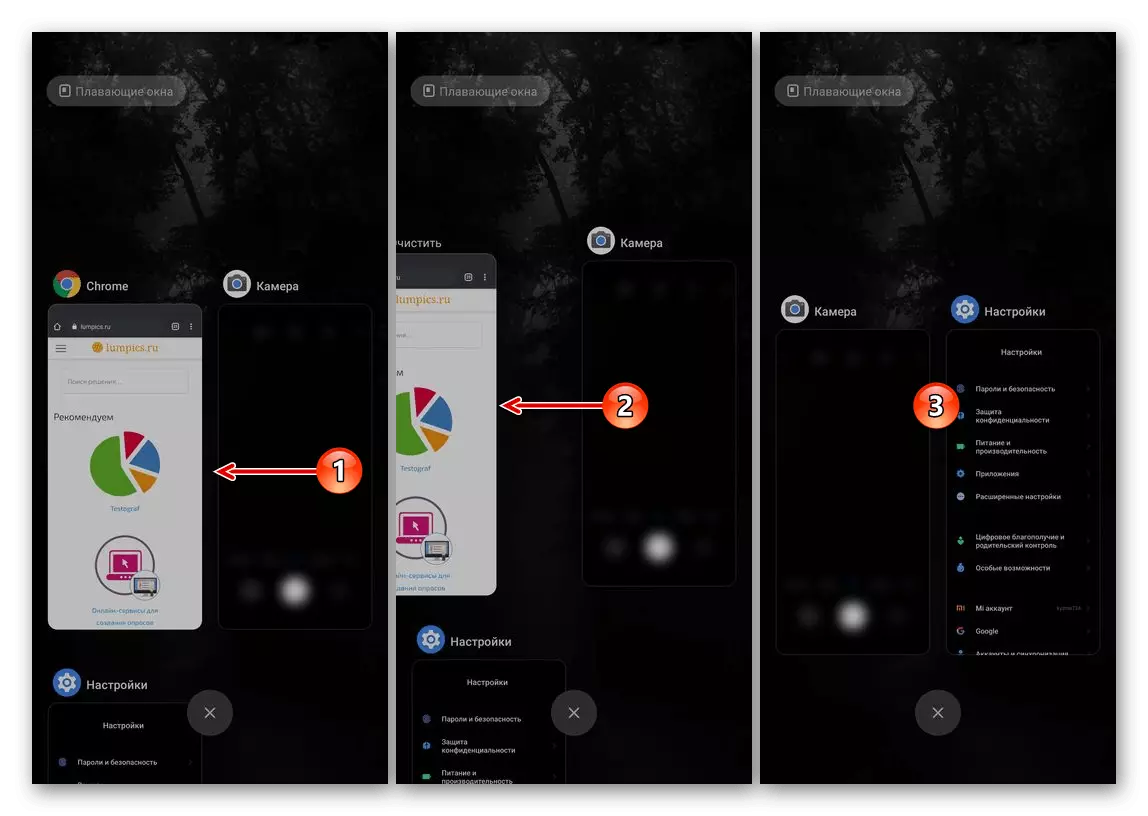
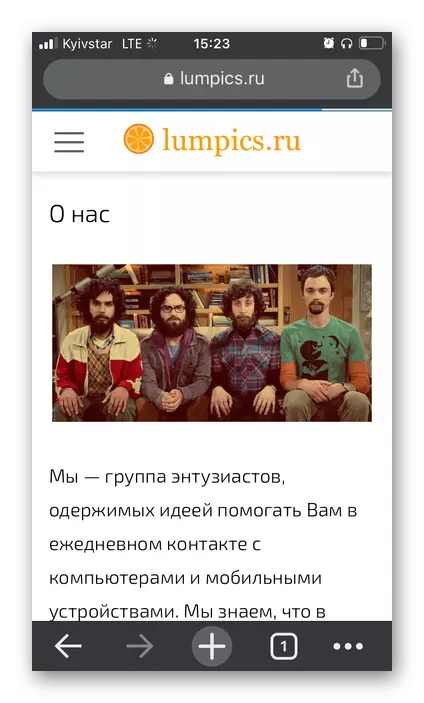
ପଦ୍ଧତି ୨: ଉପକରଣକୁ ପୁନ rest ଆରମ୍ଭ କରନ୍ତୁ |
ଅନୁପ୍ରୟୋଗକୁ ପୁନ art ଆରମ୍ଭ କରିବା ସହିତ, ବିଚାର କରାଯାଉ, ବିନା ବିଚାରରେ ସମସ୍ୟାକୁ ଦୂର କରିବା ପାଇଁ, ଅନ୍ତତ, ତେବେ ଆପଣ ମୋବାଇଲ୍ ଉପକରଣକୁ ପୁନ rest ଆରମ୍ଭ କରିବା ଉଚିତ୍ |
ଅଧିକ ପ read: ଫୋନ୍ କିପରି ପୁନ rest ଆରମ୍ଭ କରିବେ |
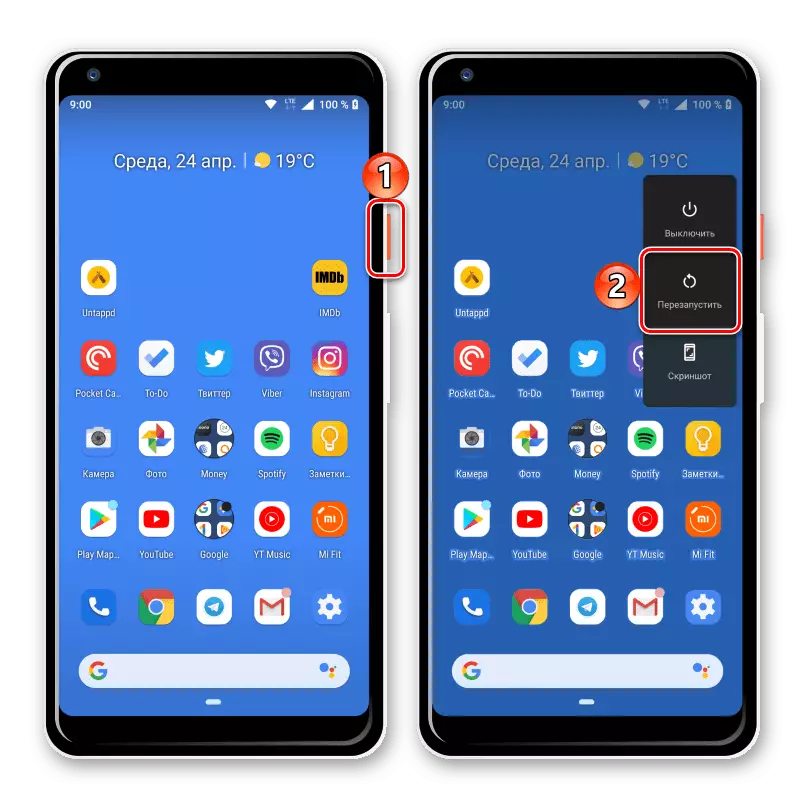
ପଦ୍ଧତି :: ତାରିଖ ଏବଂ ସମୟ ସେଟିଂସମୂହ ଯାଞ୍ଚ କରନ୍ତୁ |
ଯଦି ଅପରେଟିଂ ସିଷ୍ଟମ୍ ଇନଷ୍ଟଲ୍ ହୋଇଛି ଏବଂ / କିମ୍ବା ସମୟ, ଅନେକ ପ୍ରୟୋଗଗୁଡ଼ିକ ଭୁଲ ଭାବରେ କାର୍ଯ୍ୟ କରିପାରିବ କିମ୍ବା ସମସ୍ତଙ୍କୁ ଆରମ୍ଭ କରିବାକୁ ମନା କରିପାରେ | ସାର୍ଟିଫିକେଟ୍ ନିୟମିତ ଯାଞ୍ଚ ହୋଇଥିବା ନିଶ୍ଚିତ କରିବାକୁ ଏକ ସକ୍ରିୟ ଇଣ୍ଟରନେଟ୍ ସଂଯୋଗ ଆବଶ୍ୟକ କରୁଥିବା ବ୍ୟକ୍ତିର ବିଶେଷ ସତ୍ୟ ଅଟେ | ସେମାନଙ୍କ ସଂଖ୍ୟାରେ, ଯାହାକୁ ନିଶ୍ଚିତ ଭାବରେ ଗୁଗୁଲ୍ କ୍ରୋମ୍ ଅନ୍ତର୍ଭୁକ୍ତ କରେ | ଏହା ଗୁରୁତ୍ୱପୂର୍ଣ୍ଣ ଯେ ଟାଇମ୍ ଜୋନ୍ ପାରାମିଟରଗୁଡିକ ସଠିକ୍ ଭାବରେ ଅନୁରୂପ କିମ୍ବା, ଅଧିକ, ଅଧିକ ଭାବରେ ସଂସ୍ଥାପିତ ହୋଇଛି | ଆପଣ ଏହାକୁ ଡିଭାଇସ୍ ସେଟିଙ୍ଗରେ ତିଆରି କରିପାରିବେ, ଏହି ପଦ୍ଧତି ଅଲଗା ନିର୍ଦ୍ଦେଶରେ ଅଧିକ ବିସ୍ତୃତ ଭାବରେ ବିବେଚନା କରାଯାଇଛି |
ଆହୁରି ପଢ:
ଆଣ୍ଡ୍ରଏଡ୍ ପାଇଁ କିପରି ଏକ ତାରିଖ ସ୍ଥିର କରିବେ |
ଆଇଫୋନରେ ତାରିଖ ଏବଂ ସମୟ କିପରି ପରିବର୍ତ୍ତନ କରିବେ |
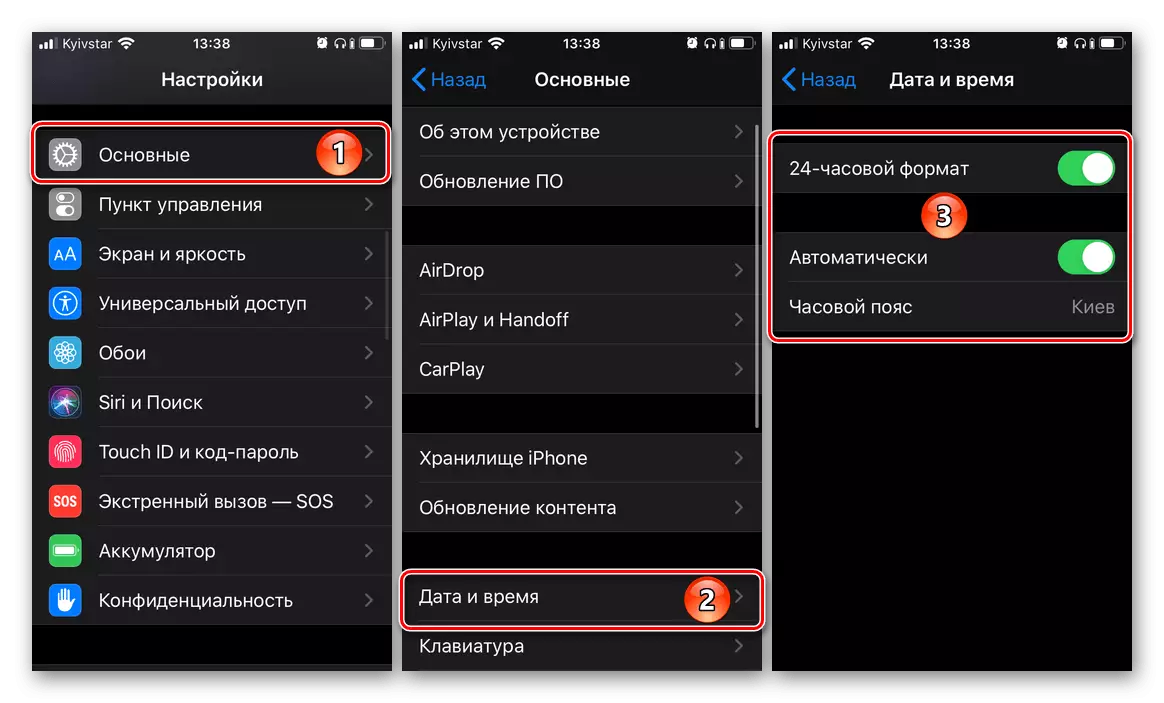
ପଦ୍ଧତି 4: ପ୍ରୟୋଗ ଅଦ୍ୟତନ |
ମୋବାଇଲ୍ ପ୍ରୟୋଗଗୁଡ଼ିକ ସାଧାରଣତ the ସମସ୍ତ ନିର୍ଦ୍ଦିଷ୍ଟ କାର୍ଯ୍ୟଗୁଡ଼ିକ ସହିତ କାର୍ଯ୍ୟ କରିବା ଏବଂ ଚାରିଆଡ଼େ ମୁକାବିଲା କରିବାକୁ, ସେମାନଙ୍କୁ ନିୟମିତ ଏବଂ ସମୟର ସହିତ ଅଦ୍ୟତନ କରିବା ଆବଶ୍ୟକ | ଏହିପରି, ଆପଣ କେବଳ ନୂତନ ବ features ଶିଷ୍ଟ୍ୟ ପାଇବେ, କିନ୍ତୁ ସମ୍ଭାବ୍ୟ ତ୍ରୁଟି ଏବଂ ତ୍ରୁଟିରୁ ମଧ୍ୟ ଅନୁମତି ପାଇପାରିବେ | ଏହି ଆର୍ଟିକିଲ୍ ଅଧୀନରେ ବିଚାରରେ ଥିବା ସମସ୍ୟା ଉଭୟଙ୍କୁ ଗୁଗୁଲ୍ କ୍ରୋମ୍ ର ନ mor ତିକତା ଏବଂ ପ୍ରାସଙ୍ଗିକ ଭାବରେ ଉଠିପାରେ କିନ୍ତୁ ତାଜା ନୁହେଁ | ଫଳସ୍ୱରୂପ, ଏହାକୁ ଆପ୍ ଷ୍ଟୋର କିମ୍ବା ଗୁଗୁଲ୍ ପ୍ଲେ ମାର୍କେଟରୁ ଡାଉନଲୋଡ୍ କରିବା ଆବଶ୍ୟକ | ଏହାକୁ ସାମଗ୍ରୀ ତଳେ ରେଫରେନ୍ସ ଦ୍ୱାରା ଉପସ୍ଥାପିତ କରିବାରେ ସାହାଯ୍ୟ କରିବ |
ଅଧିକ ପ Read ନ୍ତୁ: ଫୋନରେ ଆବେଦନ କିପରି ଅଦ୍ୟତନ କରିବେ |
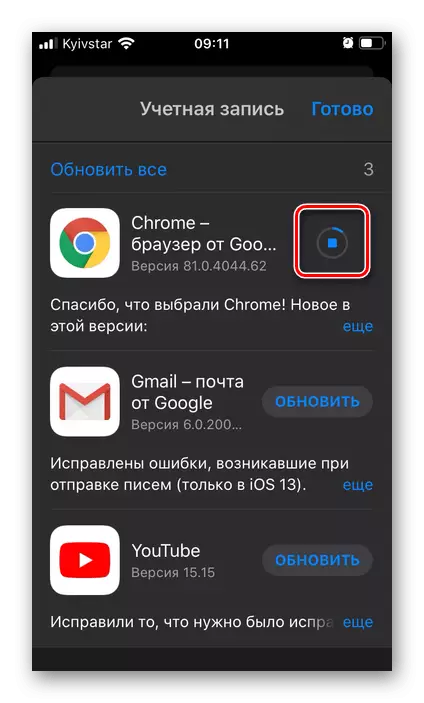
ପଦ୍ଧତି 5: ଅପରେଟିଂ ସିଷ୍ଟମ୍ ଅପଡେଟ୍ |
ଆପ୍ଲିକେସନ୍ ସିଷ୍ଟମକୁ ଠିକ୍ ସମୟରେ ଅପଡେଟ୍ କରିବା କାରଣରେ ଆପ୍ଲିକେସନ୍ ସିଷ୍ଟମ୍ କୁ ଏକ ସମୟରେ କିମ୍ବା ପରେ ବନ୍ଦ କରିଦିଏ, ଏବଂ ଏହିପରି ମାମଲାଗୁଡ଼ିକରେ ସେମାନଙ୍କର ଉତ୍ପାଦଗୁଡ଼ିକର ସଠିକ୍ କାର୍ଯ୍ୟକ୍ଷମ ନୁହେଁ | ଏଠାରେ ସମସ୍ୟାଟି ମଧ୍ୟ ଜଟିଳ ହୋଇଛି ଯେ, ନ mor ତିକ ଭାବରେ ପୁରୁଣା ଅଗଣାରେ ଏହା ଏକ ତାଜା ସଫ୍ଟୱେର୍ ପ୍ରତିଷ୍ଠା କରିବା ସମ୍ଭବ ନୁହେଁ, ତେଣୁ ପ୍ରଥମେ, ତେବେ ଦ୍ୱିତୀୟ ସୁଯୋଗ | ଆଦ at ଉପଲବ୍ଧ)
ଅଧିକ ପ readନ୍ତୁ: ଆଇଫୋନ୍ ଏବଂ ଆଣ୍ଡ୍ରଏଡରେ ଅପରେଟିଂ ସିଷ୍ଟମ୍ କିପରି ଅପଡେଟ୍ କରିବେ |
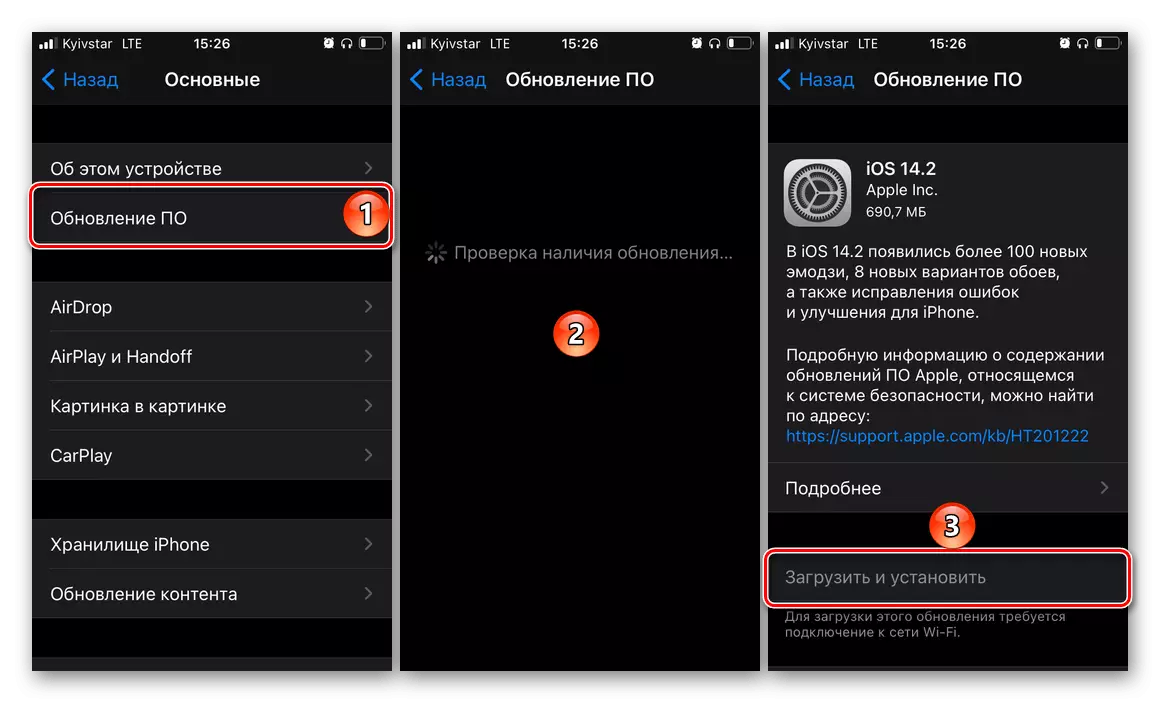
ପଦ୍ଧତି 6: ଗୁପ୍ତ ମୋଡ |
ଏହି ସମାଧାନଟି ସମର୍ଥନ ପୃଷ୍ଠାରେ ଗୁଗୁଲ୍ କ୍ରୋମ ବିକାଶକମାନଙ୍କୁ ଦିଆଯାଇଛି, ଏବଂ ଯଦିଓ ଏହା ଅପାରଗ ଦେଖାଯିବା ଦେଖାଯାଏ, କେତେକ କ୍ଷେତ୍ରରେ ଏହା ଆପଣଙ୍କୁ ଖୋଲିବା ପୃଷ୍ଠାଗୁଡ଼ିକରୁ ମୁକ୍ତି ପାଇବାକୁ ଅନୁମତି ଦିଏ |
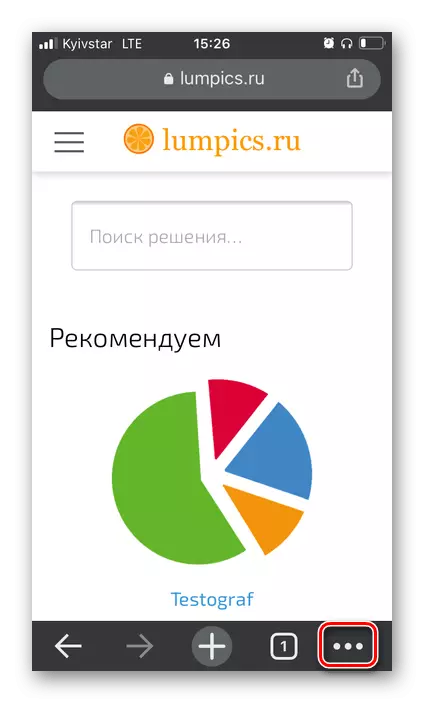
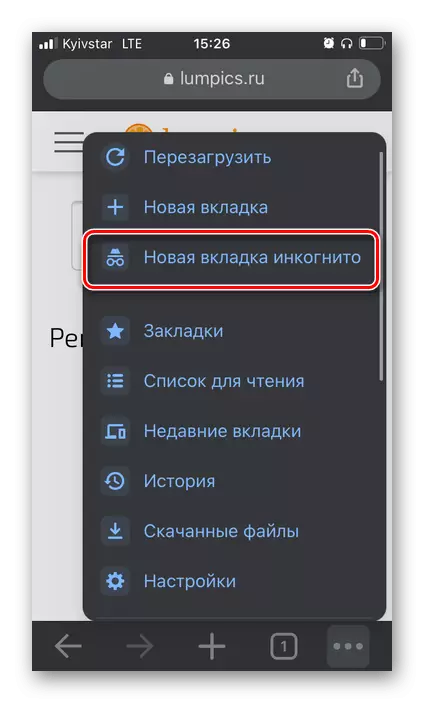
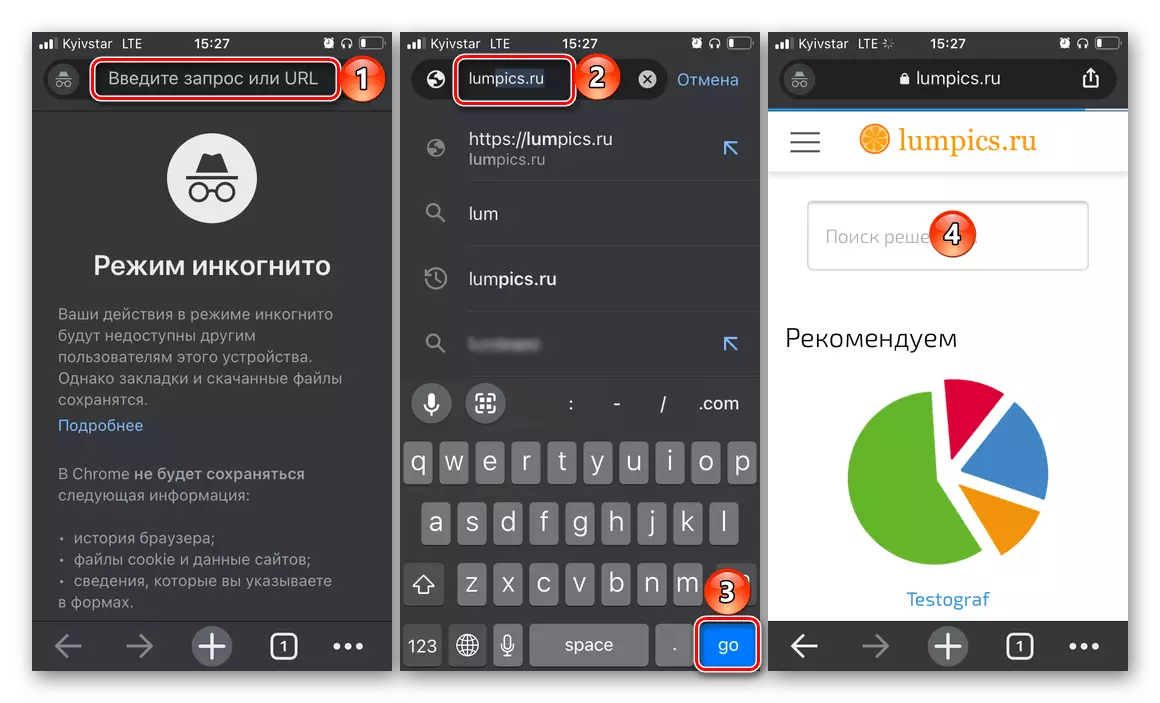
ଯଦି ପୃଷ୍ଠା ଲୋଡ୍ ହୋଇଛି, ଗୁଗୁଲ୍ କ୍ରୋମ୍ ପୁନ rest ଆରମ୍ଭ କରନ୍ତୁ, ତାପରେ ଆପଣଙ୍କର ମୋବାଇଲ୍ ଡିଭାଇସ୍ ପୁନ rest ଆରମ୍ଭ କରନ୍ତୁ ଏବଂ ପୂର୍ବପରି ଏକ ୱେବ୍ ବ୍ରାଉଜରକୁ ପୂର୍ବାନୁଷ୍ଠାନ ବ୍ୟବହାର କରନ୍ତୁ | ଏହା ସମ୍ପୂର୍ଣ୍ଣ ଭାବେ, ସମସ୍ୟାର ସମାଧାନ ହେବ, କିନ୍ତୁ ଯଦି ଏହା ଘଟିବ, ପରବର୍ତ୍ତୀ ପଦକ୍ଷେପକୁ ଯାଆନ୍ତୁ |
ପଦ୍ଧତି 7: ସ୍ମୃତିର ମୁକ୍ତି |
ଗୁଗୁଲ୍ କ୍ରୋମ୍ କାହିଁକି ଏକ ଆଇଫୋନ୍ କିମ୍ବା ଆଣ୍ଡ୍ରଏଡ୍ ଡିଭାଇସରେ ପୃଷ୍ଠା ଖୋଲିପାରେ ନାହିଁ, ସ୍ମୃତିର ଅଭାବ - ଉଭୟ ଶାରୀରିକ (ଆଭ୍ୟନ୍ତରୀଣ ଷ୍ଟୋରେଜ୍ ରେ ସ୍ଥାନ) ଏବଂ କାର୍ଯ୍ୟକ୍ଷମ | ଦ୍ୱିତୀୟଟି ଅପସାରଣ ଅପସାରଣ କରି ଆପଣ ସ୍ଥାନିତ ହୋଇପାରିବେ - ମଲ୍ଟିଙ୍ଗ୍ ମେନୁ ମାଧ୍ୟମରେ ଅବ୍ୟବହୃତ ସଫ୍ଟୱେର୍ କରିବା ଦ୍ୱାରା ଆପଣ ମୁକ୍ତ ହୋଇପାରିବେ | ପ୍ରତ୍ୟେକ ନିର୍ଦ୍ଦିଷ୍ଟ କାର୍ଯ୍ୟଗୁଡ଼ିକର ପ୍ରତ୍ୟେକକୁ ସମାଧାନ କରିବା ବିଷୟରେ ବିସ୍ତୃତ, ଆମକୁ ଏକ ପୃଥକ ନିର୍ଦ୍ଦେଶରେ କୁହାଯାଇଥିଲା |
ଅଧିକ ପ read: ଫୋନରେ ସ୍ମୃତି କିପରି ମୁକ୍ତ ହେବ |

ପଦ୍ଧତି 8: ବ୍ରାଉଜର୍ ତଥ୍ୟ ସଫା କରିବା |
ବୋଧହୁଏ ମୋବାଇଲ୍ ଡିଭାଇସରେ ସ୍ମୃତି ଅଭାବରୁ ବିଚାରର ସମସ୍ୟା ଦେଖାଯାଇଥାଏ, କିନ୍ତୁ ଗୁଗୁଲ୍ କ୍ରୋମ୍ ଯଥେଷ୍ଟ କ୍ୟାଚ୍ ଏବଂ ଅସ୍ଥାୟୀ ଫାଇଲଗୁଡ଼ିକୁ ଜମା କରାଯାଇଛି, ଯାହା ଏହାର ସାଧାରଣ କାର୍ଯ୍ୟଦକ୍ଷତା ସୃଷ୍ଟି କରିଛି | ଆରମ୍ଭ କରିବା ସହିତ, ମୋବାଇଲ୍ ବ୍ରାଉଜର୍ ବ୍ୟବହାର କରି କିପରି ଏହି ଫାଇଲଗୁଡ଼ିକରୁ ମୁକ୍ତି ପାଇବ ତାହା ବିଚାର କର |
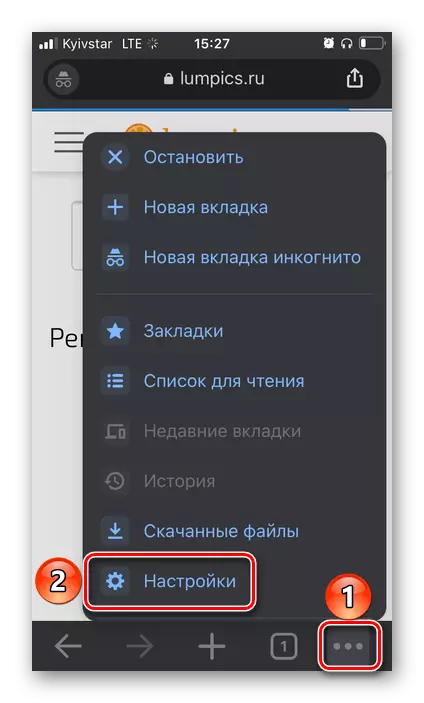
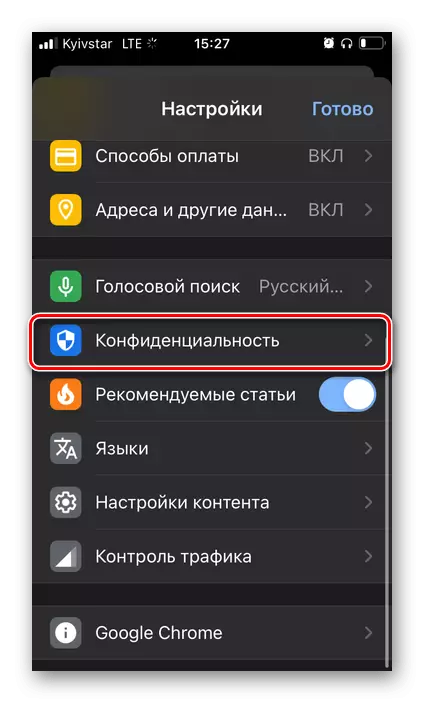

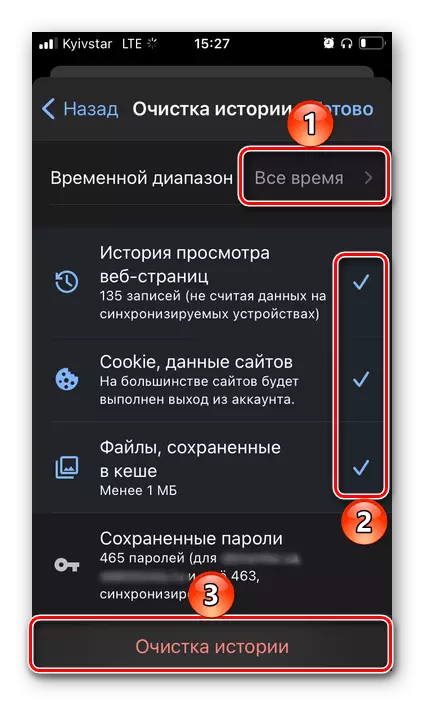

ଏବଂ ଆଣ୍ଡ୍ରଏଡରେ, ଏବଂ ଆଇଫୋନ ଡାଟା ତଥ୍ୟ ସହିତ ଯୋଗାଯୋଗ କରି ଅପରେଟିଂ ସିଷ୍ଟମ୍ ମାଧ୍ୟମରେ କ୍ଲିୟରିଆଲ୍ ଡାଟା ତଥ୍ୟ ଦ୍ୱାରା ନିର୍ମିତ ହୋଇପାରେ | ଏହି ପଦ୍ଧତିର ସମସ୍ତ ବିବରଣୀ ନିମ୍ନରେ ନିମ୍ନରେ ନିମ୍ନରେ ଥିବା ରେଫରେନ୍ସରେ ବର୍ଣ୍ଣନା କରାଯାଇଥିଲା |
ଅଧିକ ପ readନ୍ତୁ: ଫୋନରେ କ୍ୟାଚ୍ ଆବେଦନଗୁଡିକ କିପରି ସଫା କରିବେ |
ପଦ୍ଧତି 9: ବ୍ରାଉଜରକୁ ପୁନ in ସଂସ୍ଥାପନ କରନ୍ତୁ |
ଯଦି ପରଗ୍ରିଶ କ୍ରୋମର ୱେବ୍ ପୃଷ୍ଠାଗୁଡ଼ିକୁ କ parts ଣସିଟି ସମସ୍ୟା ଉପସ୍ଥାପନ କରିବା ଆବଶ୍ୟକ, ତାହା ହେଉଛି ବ୍ରାଉଜର୍ ଡିଲିଟ୍ କରିବା ଆବଶ୍ୟକ, ଏବଂ ତାପରେ ଏହାକୁ ଆପ୍ ଷ୍ଟୋର ବଜାରରେ ପୁନ - ସଂସ୍ଥାପନ କରିବା, ଯାହା ଉପରେ ଏହାକୁ ଆପ୍ ଷ୍ଟୋର ବଜାରରୁ ପୁନ - ସଂସ୍ଥାପନ କରନ୍ତୁ, ଯାହା ଉପରେ ଏହାକୁ ଆପ୍ ଷ୍ଟୋର୍ କିମ୍ବା ଗୁଗୁଲ୍ ପ୍ଲେ ମାର୍କେଟରୁ ପୁନ instem ସ୍ଥାପନ କରିବେ, ଏବଂ ତା'ପରେ ଏହାକୁ ଆପ୍ ଷ୍ଟୋର ମାର୍କେଟରୁ ପୁନ - ସଂସ୍ଥାପନ କରନ୍ତୁ, ନିର୍ଭର କରେ | ମୋବାଇଲ୍ ଡିଭାଇସ୍ ଅପରେଟିଂ ସିଷ୍ଟମରେ | ପଦ୍ଧତିଟି ବହୁ ପ୍ରାଚୀନ ତଥା ଅଧିକାଂଶ ଉପଭୋକ୍ତାଙ୍କ ପାଇଁ ପରିଚିତ, ଏବଂ ଯଦି ଆପଣ ଏହାର ଏକଜେକ୍ୟୁଶନକୁ ଅଧିକ ବିସ୍ତୃତ ସୂଚନା ପାଇବାକୁ ଆବଶ୍ୟକ କରନ୍ତି, ନିମ୍ନରେ ଥିବା ସାମଗ୍ରୀଗୁଡିକ ଯାଞ୍ଚ କରନ୍ତୁ |
ଅଧିକ ପ readନ୍ତୁ: ଫୋନରେ ଆବେଦନକୁ କିପରି ବିଲୋପ ଏବଂ ସଂସ୍ଥାପନ କରିବେ |
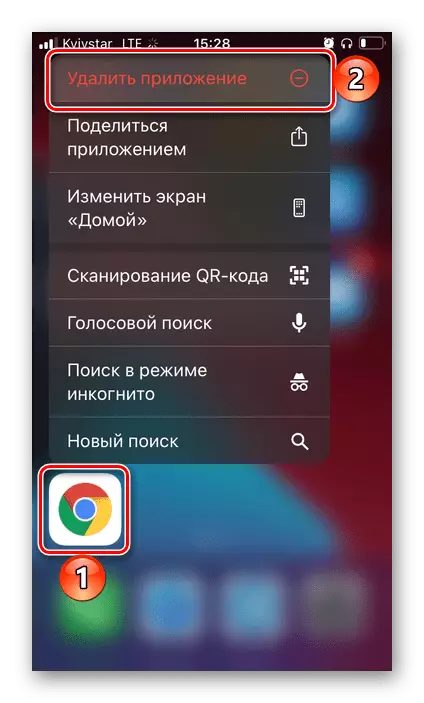
ପ୍ରଣାଳୀ 10: ଜୀବାଣୁ ଖୋଜ ଏବଂ ଅପସାରଣ କର |
ଆଇଓଏସରେ ଜୀବାଣୁ ଅତ୍ୟଧିକ ବିରଳ କରୁଛନ୍ତି, କିନ୍ତୁ ତଥାପି ଏହାର ବ୍ୟତିକ୍ରମ ନୁହେଁ | ଏକ ମାଲୱେର୍ ସିଷ୍ଟମର ସଂକ୍ରମଣ ନିଜକୁ ବିଭିନ୍ନ ଉପାୟରେ ପ୍ରକାଶ କରିପାରେ, କିନ୍ତୁ ସଂପୂର୍ଣ୍ଣ କ୍ଷେତ୍ରରେ ଏହା ବ୍ରାଉଜରରେ ପ୍ରଭାବ ପକାଇବ | ତେଣୁ, ସମ୍ଭବ ଯେ ସମସ୍ୟାର କାରଣ ହେଉଛି ଏହି ନିର୍ବାଚନ ପାଇଁ ଉତ୍ସର୍ଗୀକୃତ ଏହି ପଦଯାତ୍ରା | ଏଥିରୁ ମୁକ୍ତି ପାଇବା ପାଇଁ, ମୋବାଇଲ୍ ଡିଭାଇସ୍ ବିଶେଷ ଆଣ୍ଟିଭାଇରସ୍ ପ୍ରୟୋଗଗୁଡ଼ିକ ବ୍ୟବହାର କରି ଯାଞ୍ଚ କରାଯିବା ଉଚିତ ଏବଂ ଯଦି "ପେଷ୍ଟ" ଚିହ୍ନଟ ହୁଏ, ଏଥିରୁ ମୁକ୍ତି ପ୍ରାପ୍ତ କରନ୍ତୁ | ଏହା କିପରି କରିବେ ସେ ବିଷୟରେ, ଆମେ ମଧ୍ୟ ପୂର୍ବରୁ ଲେଖିଥିଲୁ |
ଆହୁରି ପଢ:
ଭାଇରସ୍ ଆଇଫୋନ୍ ଏବଂ ଆଣ୍ଡ୍ରଏଡ୍ ପାଇଁ କିପରି ଯାଞ୍ଚ କରିବେ |
ଏକ କମ୍ପ୍ୟୁଟର ମାଧ୍ୟମରେ ଭାଇରସ୍ ପାଇଁ ଫୋନ୍ କିପରି ଯାଞ୍ଚ କରିବେ |